
Je vous propose ici un guide complet sur l’utilisation de la tablette graphique dans Lightroom, depuis le choix du modèle jusqu’à son utilisation au quotidien, en passant par son installation et sa configuration. Je vous partage l’intégralité de mon workflow avec une tablette, tel que je l’utilise depuis plus de dix ans en pratique intensive. Il vous permettra de la paramétrer de façon optimale et de l’adopter pour de bon dans votre flux de travail.
Mon objectif : vous offrir un contenu aussi exhaustif que possible, pour que vous puissiez vous familiariser avec cet outil et l’exploiter pleinement dans vos retouches photo. Dans ce premier volet consacré à Lightroom, je démonte aussi quelques idées reçues. Beaucoup de photographes pensent que la tablette graphique n’a pas sa place dans Lightroom — souvent parce qu’on entend dire que le pinceau n’est pas sensible à la pression du stylet. Je vous assure que c’est faux, et je vais vous le démontrer, pas à pas.
Que vous soyez photographe amateur passionné ou professionnel expérimenté, vous y trouverez toutes les clés pour passer de la simple découverte à une maîtrise avancée — et redécouvrir le plaisir de retoucher vos images avec une précision incomparable.
Je vous invite aussi à découvrir la suite de cet article : le guide complet de la tablette graphique pour Photoshop !
Résumé de l'article
La tablette graphique est souvent perçue comme un outil réservé à Photoshop ou au dessin numérique. Pourtant, une fois bien configurée, elle devient un véritable atout dans Lightroom — bien au-delà de ce que beaucoup imaginent. Issu de plus de dix ans de mon utilisation intensive de la tablette graphique, ce guide en deux volets vous transmet une expérience de terrain concrète, et directement applicable à votre pratique photographique.
Dans la première partie, vous découvrirez tout ce qu’il faut savoir pour bien démarrer avec une tablette graphique dans Lightroom : pourquoi elle change en profondeur la manière de retoucher vos images, comment l’installer correctement, la configurer en fonction de votre environnement de travail, et personnaliser le stylet, les boutons, les écrans et les gestes. Tout y est, y compris les conseils pour débuter sans frustration, les erreurs à éviter, et les options avancées comme la gestion de la zone active, la correspondance écran-tablette, ou encore la sauvegarde complète de vos réglages.
La seconde partie vous emmène dans une utilisation concrète et fluide de la tablette dans votre flux de travail. Vous y apprendrez à configurer la tablette pour Lightroom Classic, à combiner efficacement raccourcis clavier et stylet, à exploiter la tablette pour les masques locaux, etc. Chaque astuce est issue d’une pratique professionnelle et pensée pour vous faire gagner en précision, en confort, et en rapidité.
Sommaire général
PARTIE 1 choix, installation, configuration globale
- 📌 Pourquoi utiliser une tablette graphique dans Lightroom ?
- 🖌️ Mes astuces pour exploiter la tablette dans Lightroom
- 💡Avantage de la tablette graphique dans Ligthroom
- 📏 Choisir sa tablette graphique
- 🖥️ Différences entre l’utilisation du stylet et de la souris
- ⏳ Conseils pour bien débuter avec une tablette graphique Lightroom
- ⚙️ Installation de la tablette graphique
- 🖥 Configuration globale de la tablette graphique
- 🖊 Configurer le stylet : précision et personnalisation des boutons
- 🩹 La gomme et son usage
- 🖱 La correspondance entre la tablette et l’écran
- 🛠 Options avancées : clic flottant et aide au pointage
- ⏭️ Sauvegarde et restauration des paramètres
Recevez la version PDF du guide ultime de la tablette graphique pour Lightroom
1️⃣ PARTIE 1 : CHOIX D'UNE TABLETTE, INSTALLATION ET CONFIGURATION
Vidéo de la partie 1
Sommaire de la partie 1
- 📌 Pourquoi utiliser une tablette graphique dans Lightroom ?
- 🖌️ Mes astuces pour exploiter la tablette dans Lightroom
- 💡Avantage de la tablette graphique dans Ligthroom
- 📏 Choisir sa tablette graphique
- 🖥️ Différences entre l’utilisation du stylet et de la souris
- ⏳ Conseils pour bien débuter avec une tablette graphique Lightroom
- ⚙️ Installation de la tablette graphique
📌 Pourquoi utiliser une tablette graphique dans Lightroom ?
Qu’apporte la tablette graphique ?
La tablette graphique apporte une précision et une subtilité qu’une souris ne permet pas. Voici ce que j’ai constaté en utilisant un stylet avec Lightroom :
- Le pinceau est sensible à la pression du stylet, ce qui permet d’avoir un tracé progressif.
- Le débit et la densité du pinceau s’ajustent en fonction de la force appliquée sur la tablette.
- Le pinceau peut s’agrandir ou se réduire en temps réel avec une touche du clavier, ce qui rend le travail plus fluide.
- La gomme est également sensible à la pression, autorisant des corrections fines.
Pour vous donner un exemple concret, lorsque je peins avec le stylet, je peux commencer avec une pression légère pour un tracé fin, puis augmenter la pression pour un effet plus marqué, puis diminuer à nouveau sans changer d’outil ni de réglage. C’est impossible à obtenir avec une souris classique où la pression ne varie jamais.
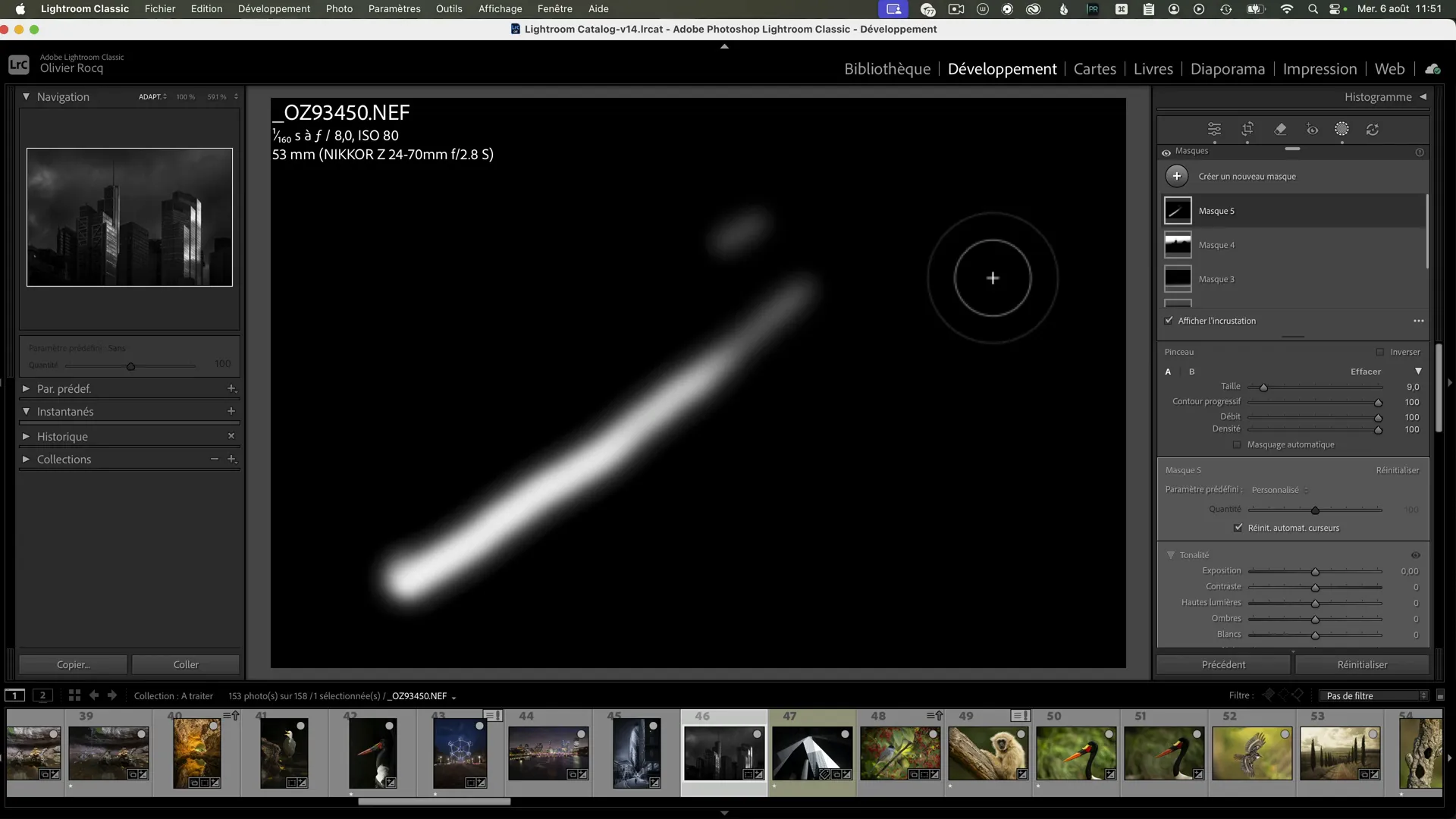
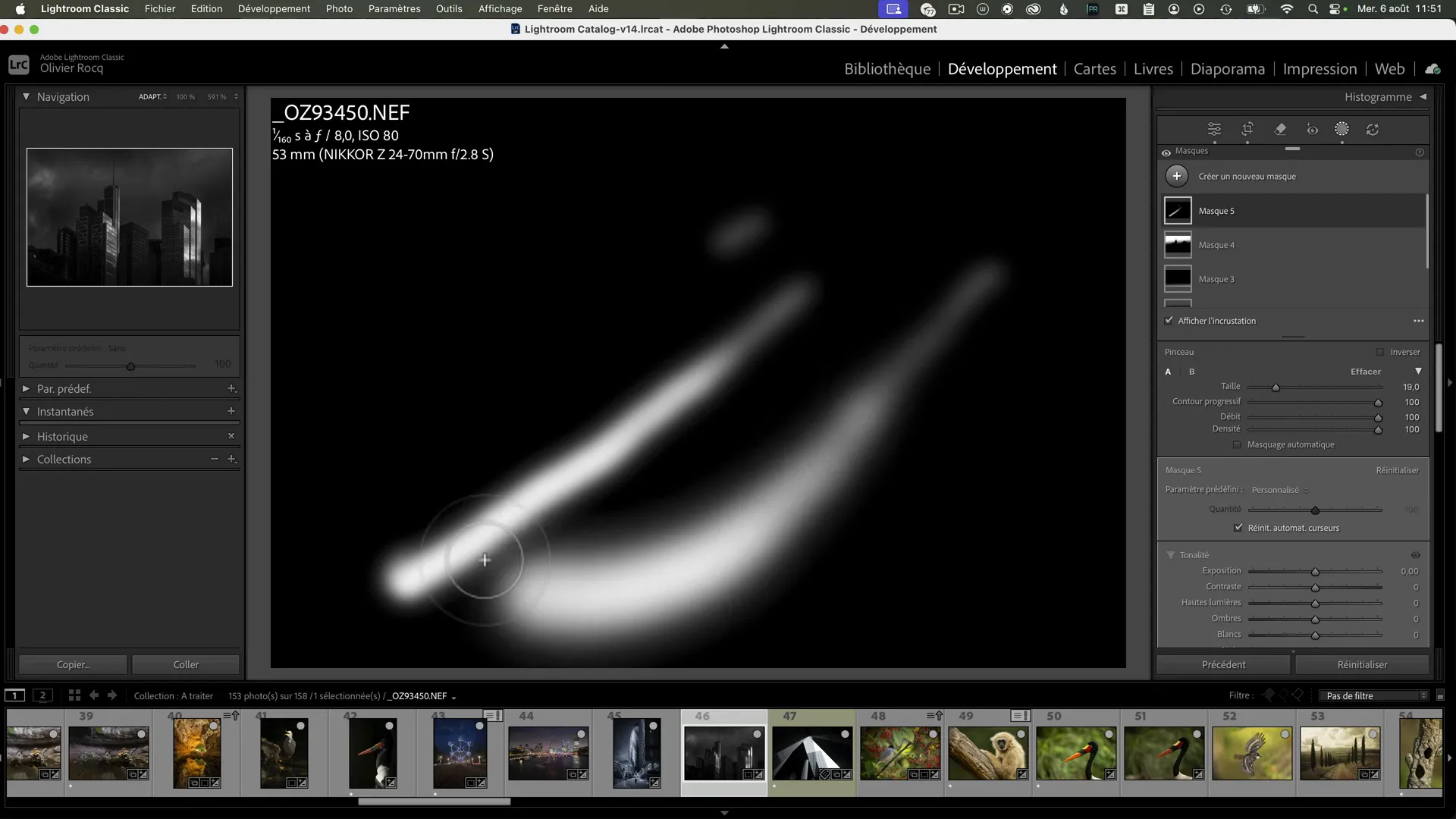
Voici comment vous pouvez vérifier la sensibilité du pinceau utilisé dans Lightroom avec une tablette graphique, en visualisant vos coups de pinceau :
- Ouvrir une photo dans Lightroom.
- Créer un masque de type pinceau.
- Passer en mode masque en appuyant plusieurs fois sur command + option + O (sur Mac) ou Ctrl + alt + O (sur PC).
- Régler le débit et la densité du pinceau à 100 %.
- Appuyer doucement sur le stylet pour voir un tracé léger.
- Augmenter la pression pour voir la progression du trait.
- Appuyer sur la touche point-virgule pour agrandir le pinceau à la volée.
Vous verrez ainsi que le tracé est fluide, progressif et réagit parfaitement à la pression. Ce test est une bonne manière de vous familiariser avec le comportement de votre tablette dans Lightroom.
Ce raccourci point-virgule est important à retenir dans une configuration de tablette graphique Lightroom. Cela vous permet de garder le stylet en main et d’accélérer votre vitesse de travail sans interruption.
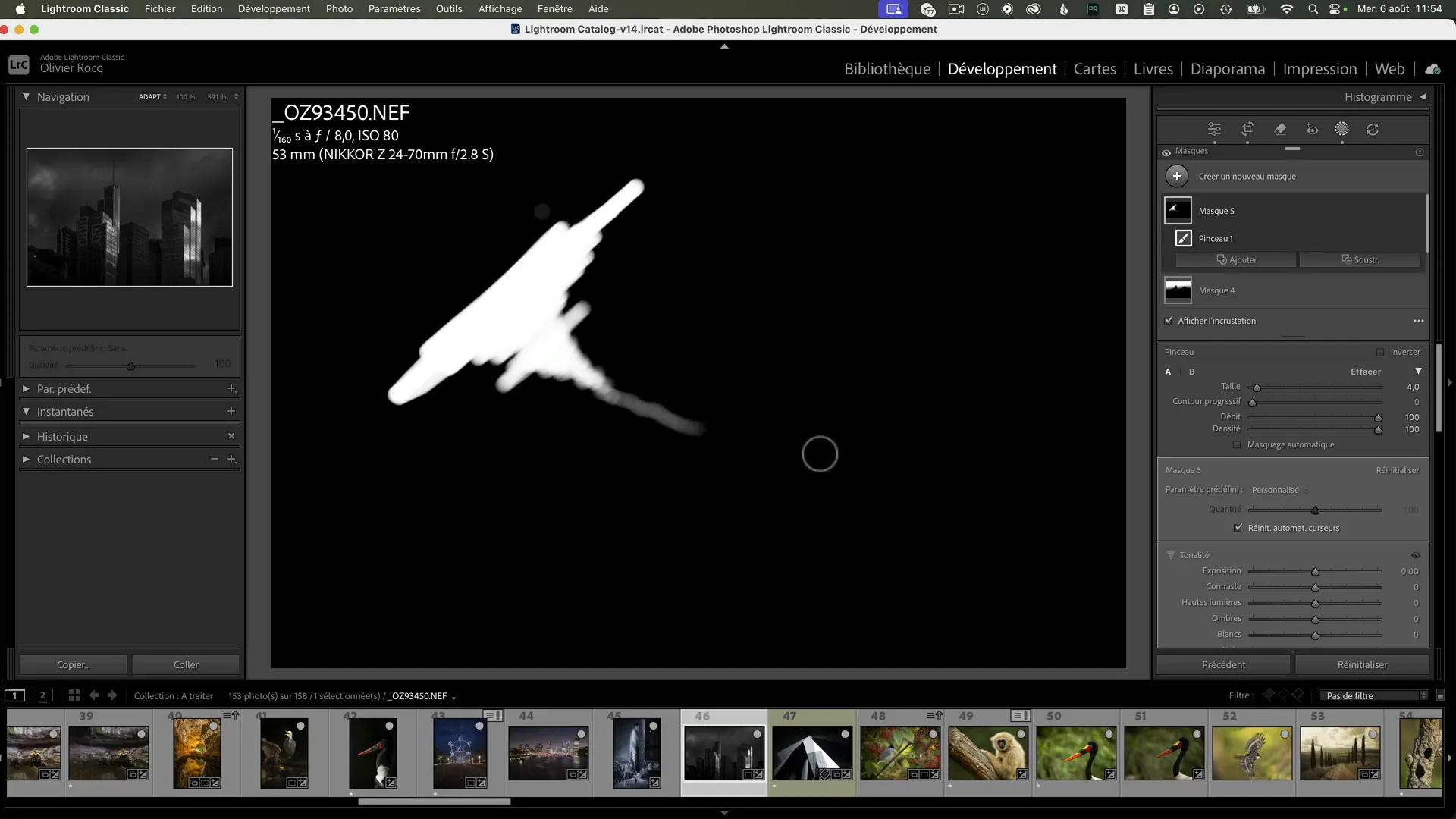

🖱️ Comparaison entre tablette graphique et souris
Pour bien comprendre la différence, j’ai comparé l’utilisation du pinceau dans Lightroom avec la tablette graphique et avec une souris :
- Avec la tablette, la pression variable donne un tracé progressif et naturel.
- Avec la souris, le pinceau a toujours la même intensité, sans aucune variation.
- Le tracé à la souris est plus saccadé et moins précis, rendant difficile les transitions fines.
Par exemple, pour un gribouillage où je veux remplir une grande zone avec une forte pression puis affiner progressivement, la tablette me permet de réduire la pression en douceur. Avec la souris, ce n’est pas possible, le trait reste uniforme.
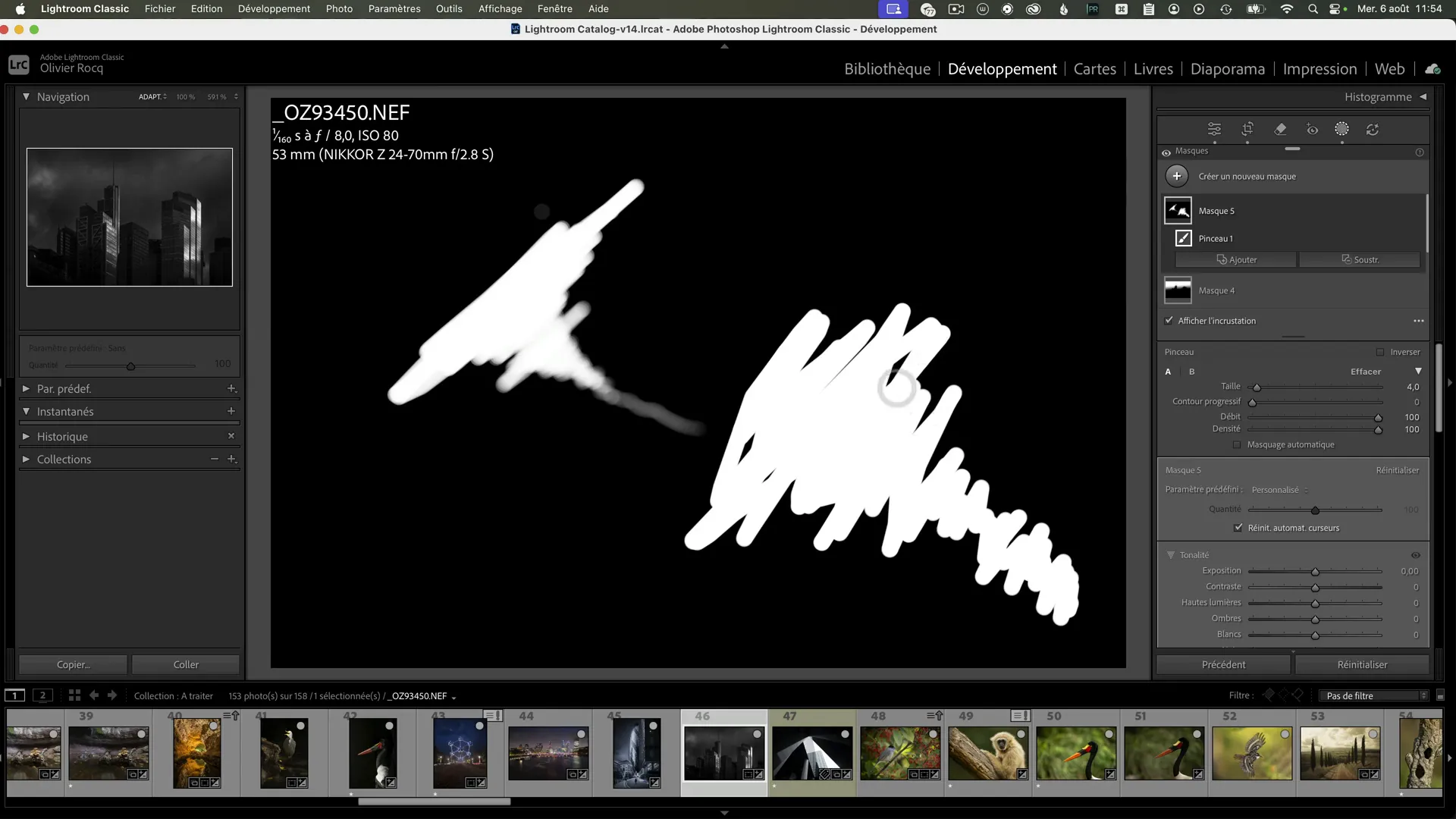

Pour vous en convaincre, je vous suggère d’essayer d’écrire votre nom avec le stylet sur la tablette graphique, puis de faire la même chose à la souris. Vous verrez très nettement la grande différence.
🖌️ Mes astuces pour exploiter la tablette dans Lightroom
Dans la suite de ce guide, je vais vous donner plein d’astuces comme :
- Utiliser les touches de raccourci – par exemple la touche point-virgule pour changer rapidement la taille du pinceau.
- Configurer les boutons express keys sur la tablette pour les fonctions que vous utilisez le plus.
- Exploiter les menus radio pour accéder rapidement à des réglages cachés dans Lightroom.
- Utiliser la pression du stylet en mode intersection de masque pour des retouches locales précises.
- Alterner entre pinceau et gomme, la gomme étant aussi sensible à la pression.
Ces astuces permettent d’accélérer le flux de travail et d’obtenir des retouches plus naturelles et détaillées.
💡 Avantage de la tablette graphique dans Lightroom
Exemple avec un travail de Dodge and Burn
Avec la tablette graphique et son stylet, vous arrivez à un travail plus précis et plus subtil. Pour illustrer concrètement la différence, voici comment j’utilise la tablette pour faire du dodge and burn dans Lightroom :
- Sélectionner l’objet à retoucher
- Vérifier le masque
- Créer une intersection avec le pinceau (touche alt/option enfoncée au niveau du masque dans le panneau
- Augmenter l’exposition pour éclaircir le sujet sélectionné (par exemple +1).
- Mettre le contour progressif du pinceau à 100 %.
- Peindre avec une pression forte sur les bords où la lumière est la plus intense.
- Réduire progressivement la pression vers l’intérieur du cyprès pour un dégradé subtil.
- Utiliser la gomme avec sensibilité de pression pour corriger les débordements en maintenant la touche Alt ou Option si nécessaire.
C’est le fait de prendre le pinceau dans une intersection qui révèle la lumière dans les endroits où je peins. Le résultat est un éclaircissement naturel et progressif qui respecte la direction de la lumière, difficile à obtenir avec une souris. Vous pouvez vous en convaincre en visualisant le masque avec Command+option+O (Mac) ou Ctrl+Alt+O (Windows)
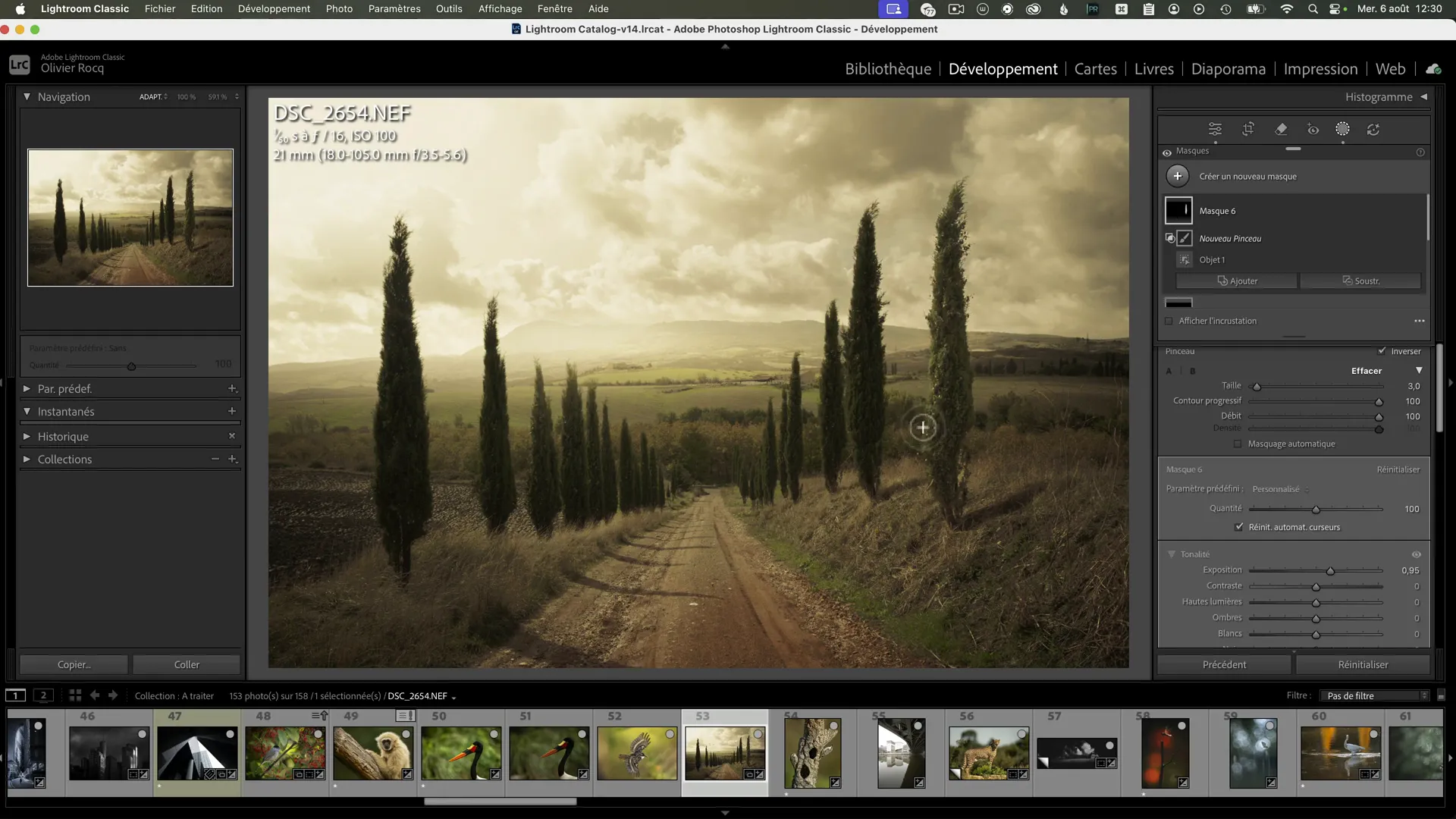


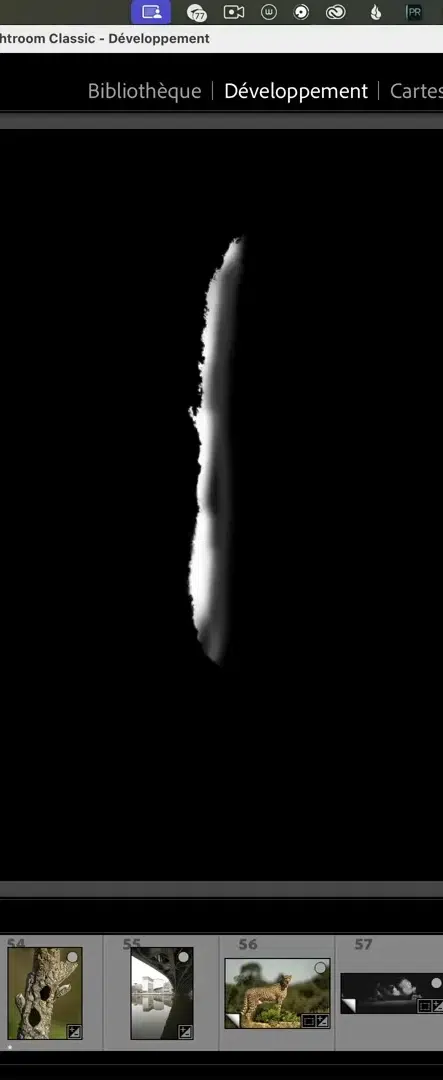
Cette transition subtile qui révèle la lumière du cyprès très naturellement, je n’aurais pas réussi à l’obtenir avec une simple souris.
📏 Choisir sa tablette graphique
Qui a avantage à utiliser une tablette graphique ?
Très honnêtement, il faut d’emblée souligner qu’une tablette graphique ne convient pas à tout le monde. Si vous êtes un grand débutant, je ne vous la conseille pas : commencez plutôt à vous familiariser avec les logiciels et concentrez-vous à leur maîtrise et au maniement de leurs outils avec la souris.
De toute façon, au début, il est normal que l’utilisation de la tablette graphique vous ralentisse, parce qu’on est tous conditionnés à l’utilisation de la souris et il vous faudra le temps de vous adapter au stylet. Ce n’est qu’avec la pratique que vous gagnerez en aisance et vitesse d’utilisation.
C’est pourquoi je recommande plutôt l’utilisation de la tablette graphique à des photographes qui ont déjà un niveau intermédiaire à avancé des logiciels de post-traitement.
Quelle tablette graphique choisir ?
J’utilise plusieurs tablettes graphiques selon mes stations de travail. J’ai notamment des modèles Wacom Intuos Pro en taille medium et small. La marque Wacom est leader sur le marché depuis plusieurs décennies.
Pour Lightroom, je recommande plutôt une tablette de petite taille pour plusieurs raisons :
- Elle prend moins de place sur le bureau.
- Elle est suffisante pour les petits mouvements précis nécessaires en retouche photo.
- Les grandes tablettes conviennent davantage aux graphistes qui font de grands mouvements de bras.
Je fais principalement des petits mouvements de poignet, donc la tablette small me suffit amplement.
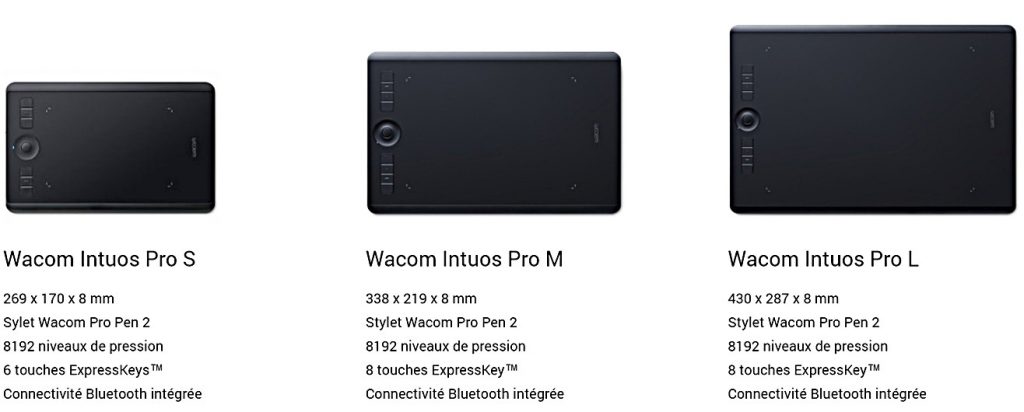
Si vous souhaitez acquérir une tablette graphique pour vos retouches photo, vous pouvez en même temps m’aider à créer mes tutos vidéos et articles en allant chez ipln.fr et en utilisant mon code créateur OLIVIER dans votre panier.
🖥️ Différences du stylet par rapport à la souris
Comportement inhabituel du curseur avec le stylet
Un point important à noter est le comportement du curseur sur l’écran, qui est différent entre le stylet et la souris, ce qui peut être perturbant :
- Avec la tablette, le curseur se déplace proportionnellement à la position du stylet sur la surface active.
- Avec la souris, le curseur reste au même endroit quand on soulève la souris, ce qui est un comportement différent.
- Le curseur du stylet peut même passer d’un écran à l’autre dans une configuration multi-écrans.
C’est à dire que lorsque je lève le stylet pour le positionner à un autre endroit de la surface de la tablette, le curseur s’est déplacé à ce nouvel endroit. Tandis que si je lève ma souris et que je la repose plus loin sur le bureau, le curseur n’a pas bougé, il est resté à sa position de départ.
Ce comportement est déconcertant au début, mais devient vite intuitif. Cela fait partie du temps d’adaptation qui est nécessaire pour s’habituer à ce mode de fonctionnement.
🖱️ Pourquoi je conserve une souris à côté de la tablette
Malgré l’utilisation intensive de la tablette, je garde toujours une souris à portée de main, et voici pourquoi :
- La Magic Mouse d’Apple me permet de passer facilement d’un ordinateur à un autre dans ma configuration multi-postes, ce qui m’est devenu indispensable au fil du temps
- Le stylet de la tablette graphique ne permet pas ce genre de navigation multi-écrans étendue.
- Pour des opérations système (comme manipuler des fichiers dans le Finder), la souris est plus sûre et rapide.
- Utiliser la tablette à 100 % sans souris peut entraîner des erreurs, par exemple en supprimant accidentellement des fichiers.
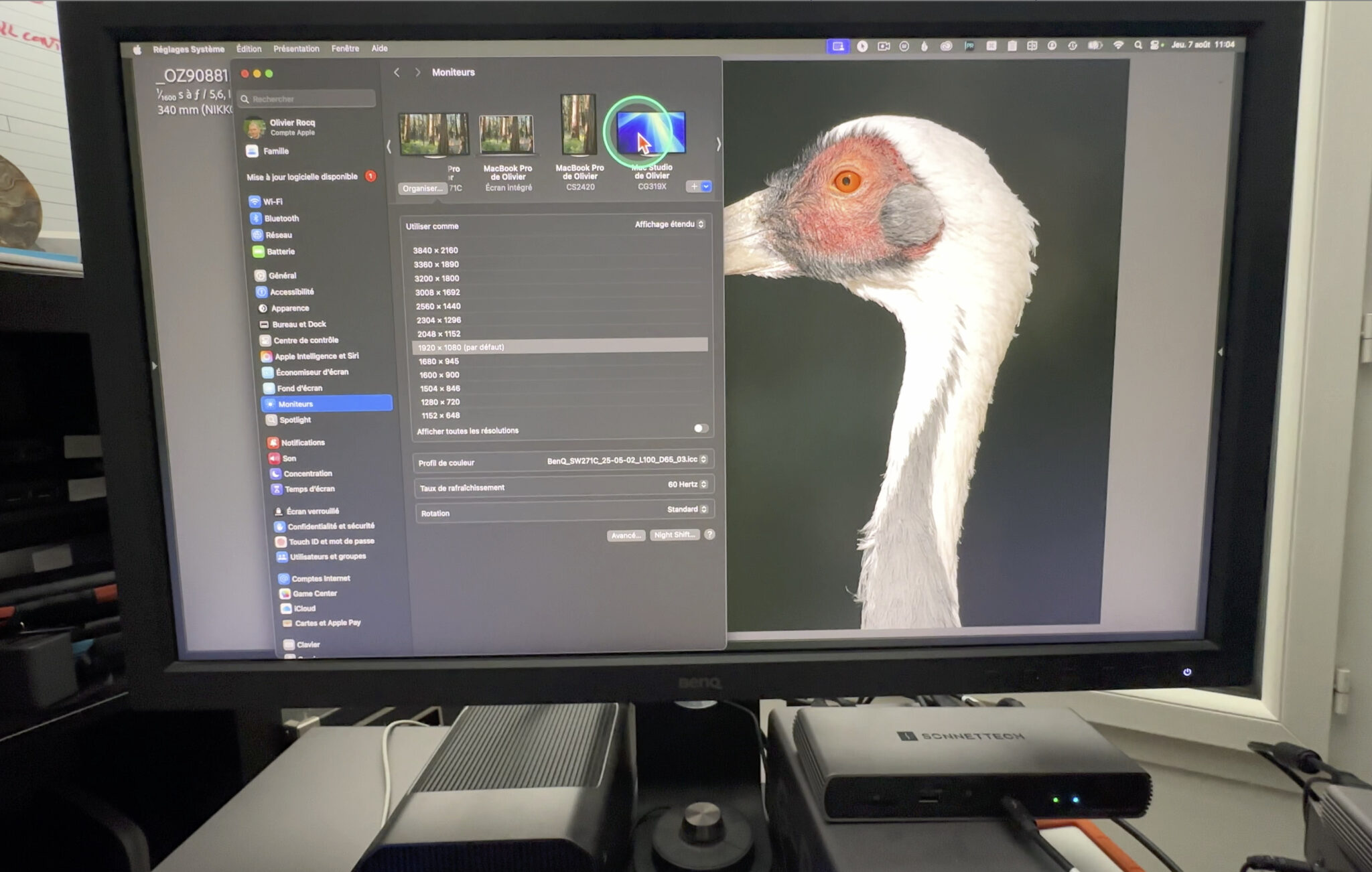
Je recommande donc, en particulier aux débutants, de conserver la souris à côté de la tablette.
✍️ Utilisation du stylet à la place de la souris (hors logiciels photo)
Il est tout à fait possible d’utiliser le stylet comme périphérique de pointage principal, à la place de la souris, pour toutes les tâches de l’ordinateur : navigation web, bureautique, messagerie, gestion de fichiers… Et certains utilisateurs font ce choix pour des raisons de confort articulaire ou d’habitude.
Mais il faut garder à l’esprit certaines spécificités :
-
Le stylet fonctionne en mode absolu : chaque point de la tablette correspond à un point précis de l’écran. Cela peut rendre les mouvements plus rapides… mais aussi plus brusques si vous avez plusieurs écrans.
-
Il est parfois moins précis pour les clics simples dans une interface non prévue pour un stylet. Les boutons très petits, les menus contextuels, ou les zones à glisser-déposer peuvent provoquer des erreurs.
-
Le clic droit ou les actions combinées (comme “cliquer-glisser”) peuvent être plus laborieuses à effectuer avec un stylet que d’un simple clic souris.
Enfin, la position de la main levée en l’air pendant l’utilisation du stylet, si elle se prolonge, peut devenir fatigante en dehors des phases de retouche.
Personnellement, je déconseille de remplacer totalement la souris dans les usages hors retouche. Mais si vous choisissez cette voie, prenez le temps d’adapter les réglages de votre tablette (zone active, pression, clic flottant, etc.), et soyez vigilant aux risques d’actions involontaires.
🐞 Bugs connus avec le stylet sous Windows (et pistes de résolution)
Dans l’univers Windows, l’usage d’un stylet Wacom peut parfois entraîner des comportements erratiques, sans que cela soit toujours directement lié à la tablette elle-même. Parmi les problèmes fréquemment rapportés sur les forums et groupes d’utilisateurs :
-
Perte de la pression du stylet dans Photoshop ou Lightroom, nécessitant un redémarrage du logiciel ou du pilote.
-
Sauts de curseur en multi-écrans, ou curseur “coincé” sur un écran.
-
Clics fantômes, ou double-clics alors que le stylet n’est pas en contact avec la tablette.
-
Menu contextuel qui ne s’affiche pas au clic droit (bouton du stylet).
-
Incompatibilités avec certaines versions de Windows Ink, notamment dans les dernières versions de Windows 11.
Si cela vous arrive, vous pouvez tenter de résoudre le problème en désactivant Windows Ink dans les paramètres Wacom pour certaines applications si vous rencontrez des bugs de pression. Vérifiez aussi le pilote Wacom via le Wacom Center, ou au contraire essayez de revenir à une version antérieure si le problème est survenu après une mise à jour.
Comme je vous l’explique dans la partie qui concerne la configuration de la tablette, il existe une option dans le Wacom Center qui permet de redémarrer le service du pilote et, si ça ne suffit pas, une autre option qui permet de réinitialiser complètement les paramètres de la tablette graphique.
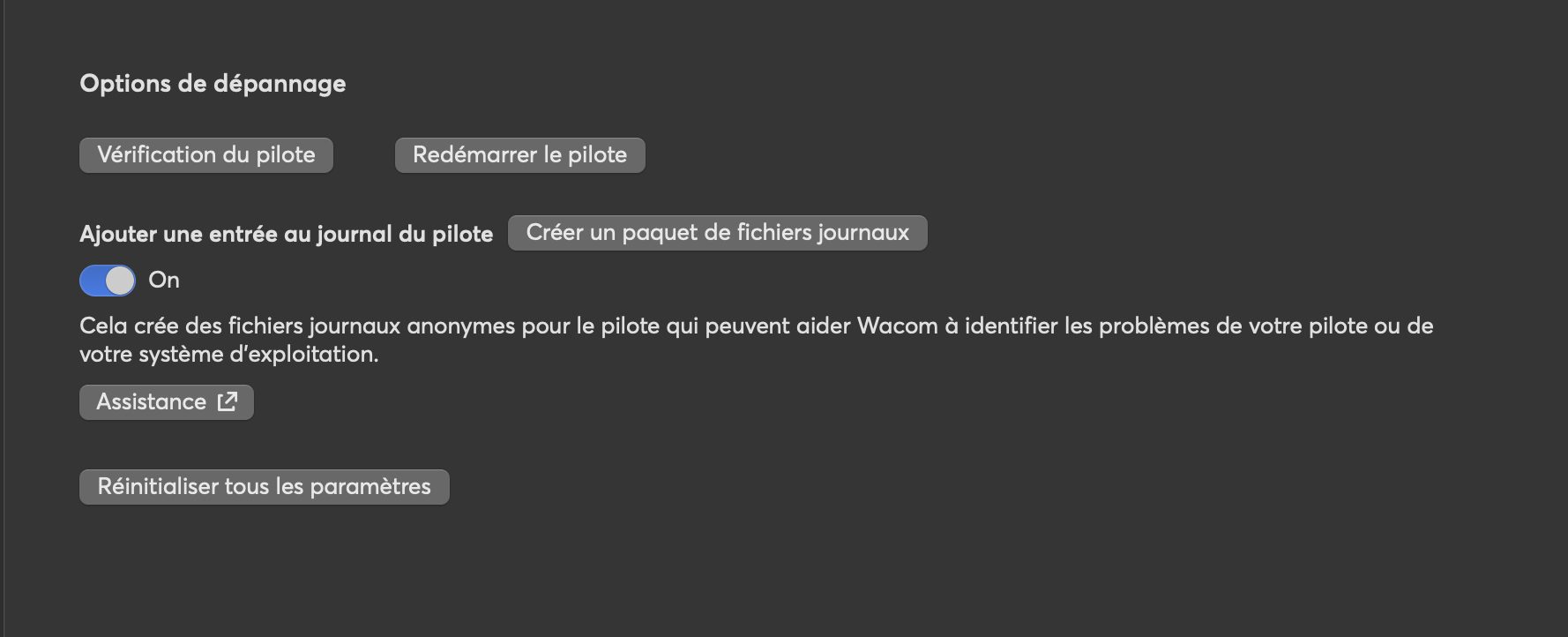
⏳ Conseils pour bien débuter avec une tablette graphique Lightroom
Voici mes recommandations pour bien démarrer avec une tablette graphique :
- Ne pas commencer avec la tablette si vous êtes un grand débutant dans Lightroom ou Photoshop. Apprenez d’abord à maîtriser les logiciels avec la souris.
- Donnez-vous au moins deux semaines d’essai avant de juger si la tablette vous convient.
- Travaillez dans une période sans tâches urgentes pour vous habituer sereinement.
- Persévérez : après quelques semaines, vous serez plus rapide, précis et confortable.
- La position naturelle du stylet réduit le risque de troubles musculosquelettiques comme le syndrome du canal carpien.
Je connais de nombreux photographes qui ont investi dans une tablette graphique et qui ont fini par renoncer à force d’énervement. Mais je pense qu’avant de considérer que l’outil n’est pas pour vous, il faut s’obliger à l’utiliser pendant au moins deux semaines.
Personnellement, je retouche désormais 100 % de mes images avec la tablette et je ne pourrais plus m’en passer.
⚙️ Installation de la tablette graphique
La plupart des tablettes graphiques sont livrées avec à la fois une connexion Bluetooth et une connexion USB. Mais je vous conseille fortement de privilégier la connexion filaire pour éviter les lags (les délais) liés à la batterie faible. Sans compter qu’en ce qui me concerne, je n’aime pas du tout être interrompu dans mon travail parce que la tablette graphique est à court de batterie.
Une fois que la tablette est connectée à votre ordinateur :
- Allez sur le site officiel du fabricant (par exemple Wacom) pour télécharger le pilote adapté à votre système d’exploitation.
- Installer le pilote en suivant la procédure.
- Redémarrer l’ordinateur si nécessaire.
- Dans les paramètres système (sur Mac : Préférences Système > Tablette Wacom), vous aurez un nouvel onglet pour configurer votre tablette.
- Installer également le logiciel Wacom Center qui offre des options avancées de configuration.
Ce panneau « Tablette Wacom » dans vos préférences ou réglages système est très important, car c’est là que vous allez configurer l’appareil et l’adapter à vos besoins. Cela va permettre notamment de régler la sensibilité du stylet, les raccourcis et le mapping de la zone active.
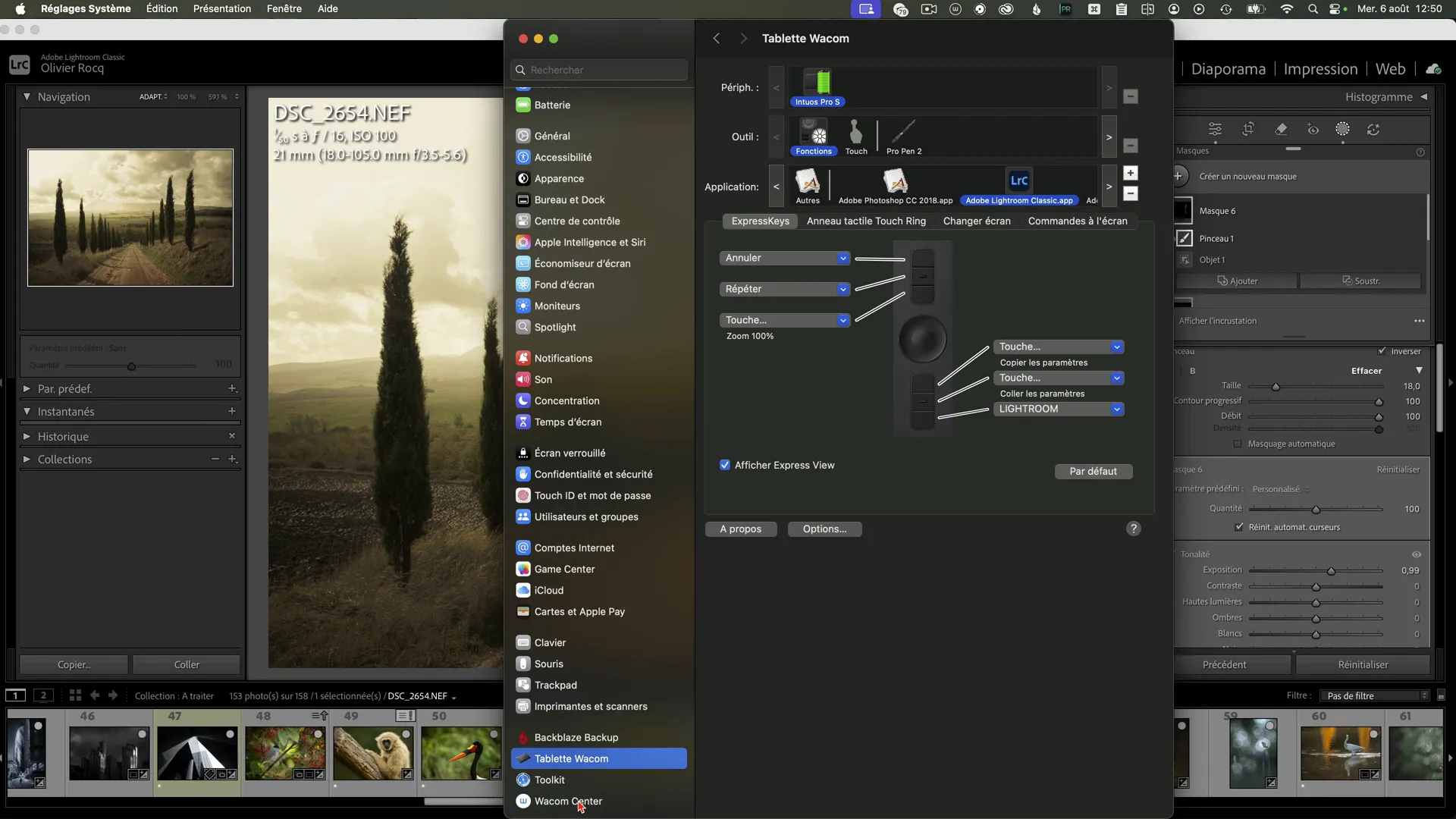
Normalement sera aussi installé un peu plus bas le panneau « Wacom Center » avec un simple bouton permettant le lancement du logiciel correspondant, qui apporte des options supplémentaires. Au fil des mises à jour, Wacom déporte petit à petit de nombreuses fonctions déjà présentes dans le panneau de configuration, mais avec une présentation beaucoup plus limpide et agréable. Explorons ses boutons en haut de l’interface :
- Le bouton Appareils liste les tablettes graphiques connectées à votre ordinateur et ses principaux réglages, par section :
-
- Pro Pen 2
- ExpressKeys
- Anneau tactile Touch Ring
- Saisie tactile
- Correspondance de la tablette avec l’écran
- Changer d’écran
-
- Le bouton « Raccourcis à l’écran » vous affiche non seulement tous vos raccourcis, type par type, mais vous explique l’usage des différents menus, avec plusieurs vidéos pédagogiques.
- Le bouton Profil vous permet d’accéder à votre compte chez Wacom
- Le bouton Paramètres contient trois onglets : paramètres généraux, gestionnaire de périphériques, Sauvegarder et restaurer.
- Enfin, dans la dernière version du logiciel, l’aide, auparavant disponible sur l’écran de sélection de l’appareil, a été déplacée dans un dernier bouton tout à droite.
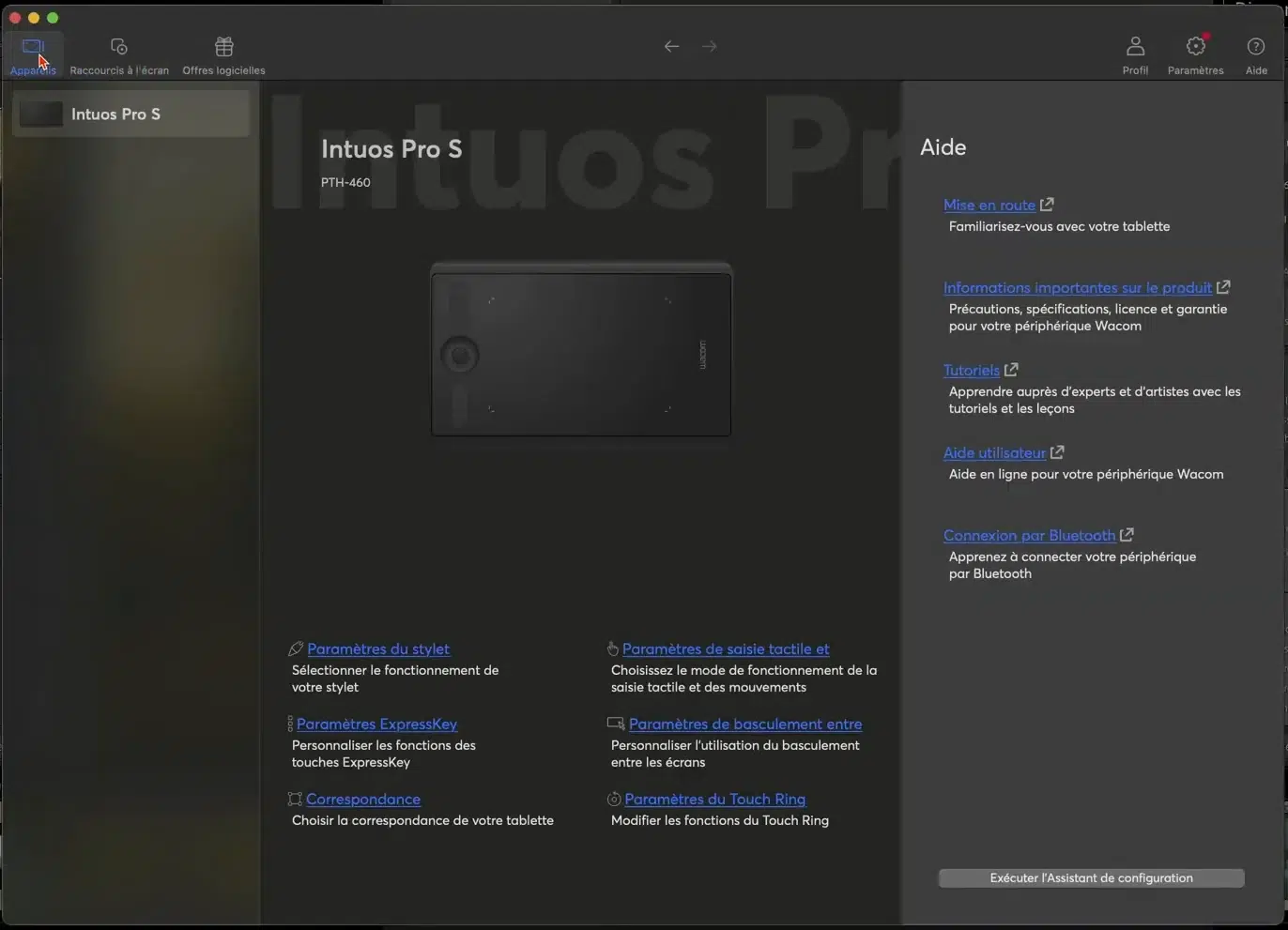
🖥 Configuration globale de la tablette graphique
La tablette graphique peut être configurée de deux manières principales : une configuration globale qui s’applique à tous les logiciels, et une configuration spécifique à chaque application. Cela signifie que le comportement de votre stylet ou de votre tablette peut être différent selon que vous travaillez dans Lightroom, Photoshop, ou simplement dans le Finder.
Avant de commencer à modifier quoi que ce soit, je vous recommande de redémarrer votre ordinateur si ce n’est pas encore fait pour vous assurer que la tablette est bien reconnue et fonctionnelle.
Pour commencer, il est important d’ouvrir le panneau ou le logiciel de gestion de votre tablette, celui dont je viens de vous parler. Dans mon cas, j’utilise une tablette Wacom Intuos et je dois me rendre dans les Réglages (Préférences) du Finder, l’équivalent de l’Explorateur de fichiers Windows.
En haut de la fenêtre de configuration, vous verrez le périphérique connecté et reconnu : pour moi, il s’agit de Intuos Pro 5.
Réglage « Outil »
Dans cette interface, vous trouverez trois catégories principales sous la catégorie Outil :
- Fonctions : cela correspond à la configuration des boutons latéraux de votre tablette et qui sont représentés en dessous dans l’onglet ExpressKeys de Wacom.
- Touch ou Options tactiles : si votre tablette est tactile, vous pouvez activer des gestes que vous pouvez faire comme sur le trackpad d’un ordinateur portable.
- Configuration du stylet ou Pro Pen 2 : c’est la partie essentielle pour régler le comportement du stylet, ses boutons, la pression, etc.
Personnellement, je n’utilise pas la partie tactile. Ce n’est pas que ce soit mal pensé, mais je trouve que ça complique un peu la gestion, surtout quand on jongle entre stylet et doigts. Je préfère me concentrer sur le stylet et les boutons qui me suffisent largement. Si vous en voyez l’utilité, testez la fonction et configurez-la à votre goût.
Pour l’activer sur une tablette Wacom, ne cherchez pas dans les réglages numériques : c’est un bouton on/off sur le côté de la tablette.
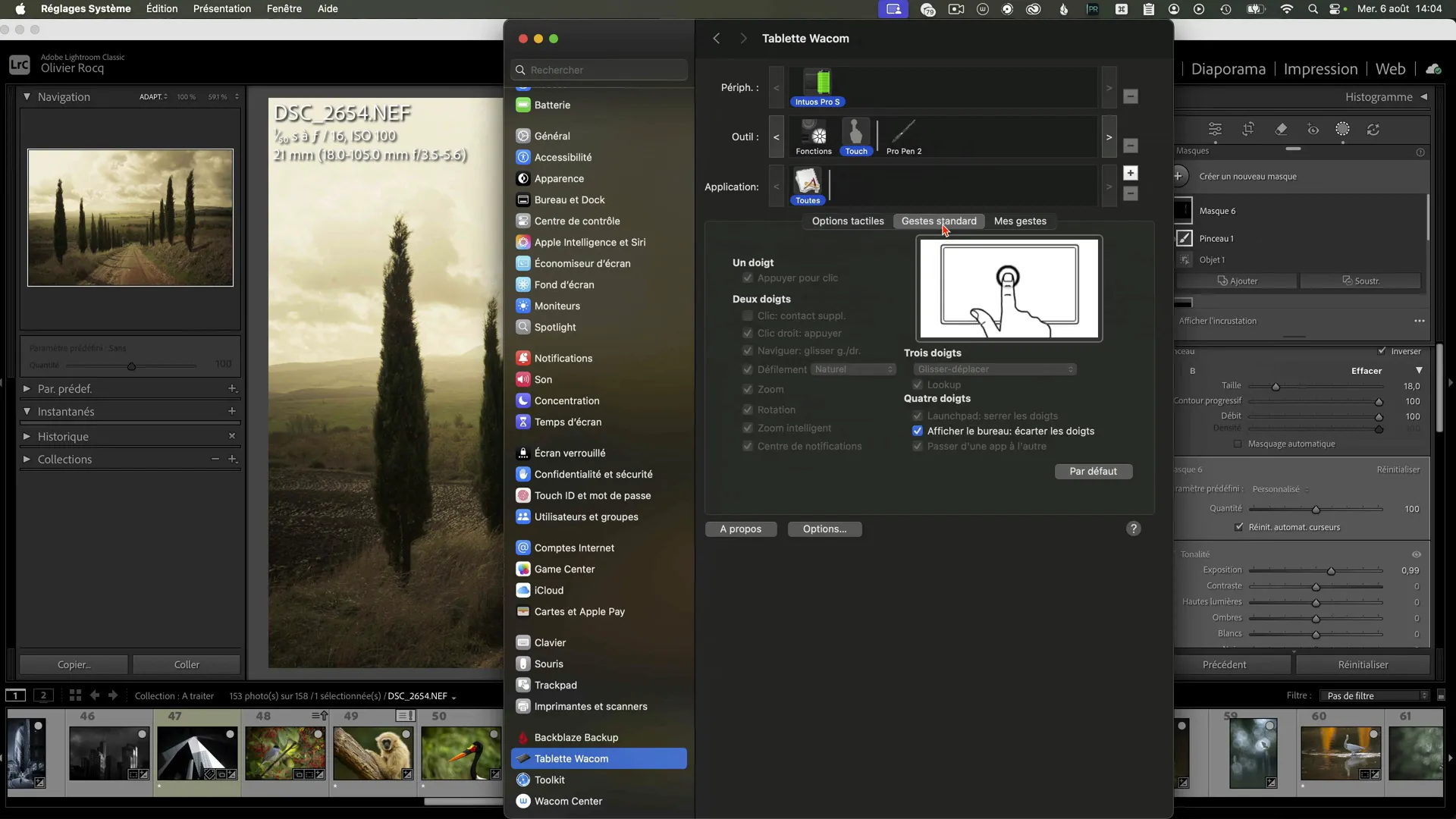
Activer et tester le mode tactile dans Lightroom
Pour ceux qui veulent expérimenter le tactile, je vous montre comment l’activer dans Lightroom Classic :
- Dans le logiciel de configuration de la tablette, cliquez sur le petit « + » pour ajouter une application spécifique.
- Recherchez Lightroom Classic sur votre ordinateur et ajoutez-le.
- Sélectionnez ce logiciel dans la liste des applications.
- Activez le mode tactile via l’interrupteur physique sur le côté de la tablette.
- Avec l’application Adobe Lightroom Classic sélectionnée dans la catégorie Application, activez successivement les onglets Options tactiles, Gestes standard et Mes gestes, puis réglez les paramètres que vous voulez utiliser.
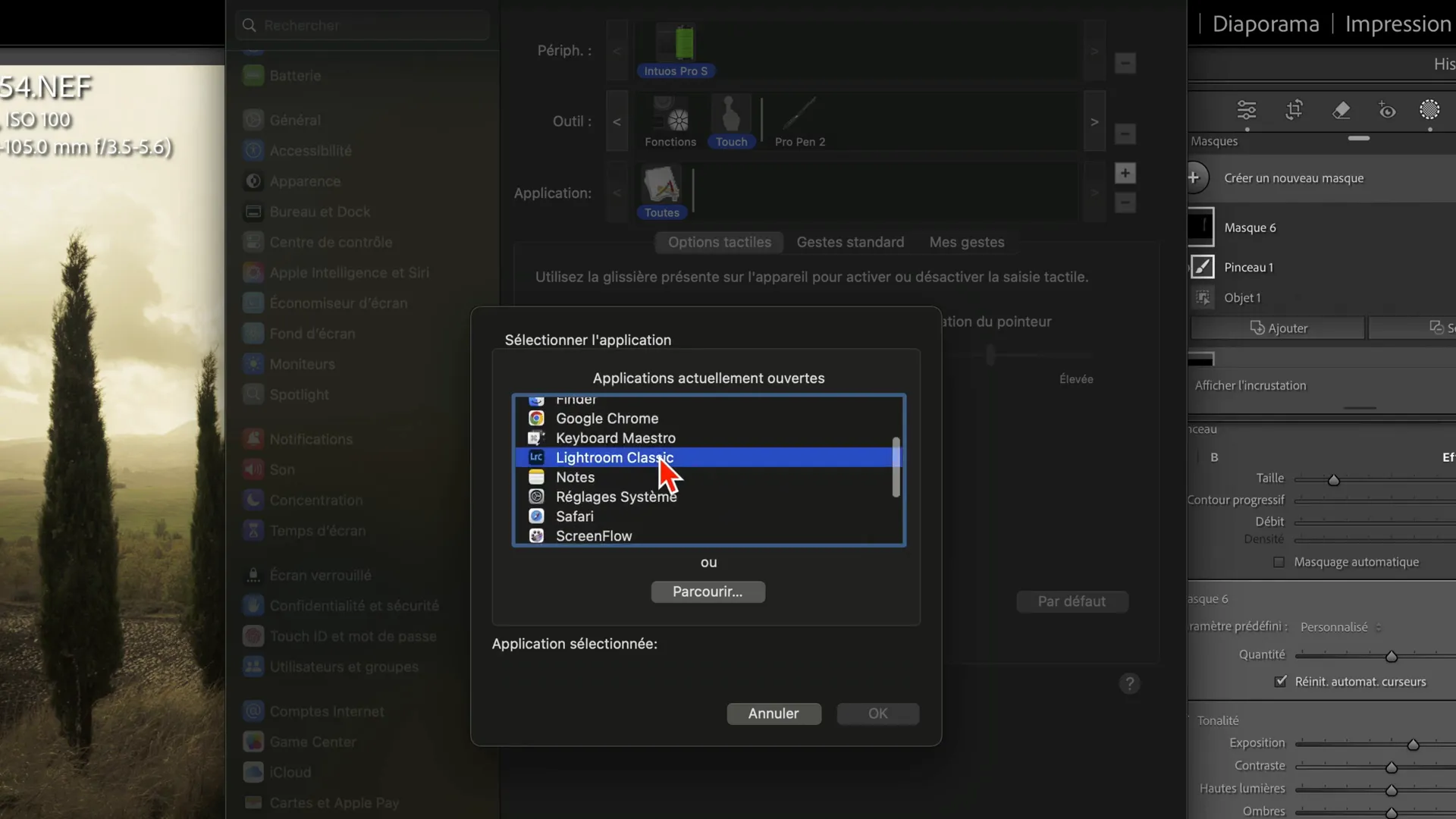
Si vous ne voyez pas l’application que vous voulez configurer, cliquez sur le bouton « Parcourir » et recherchez-la dans votre dossier d’applications.
L’interrupteur tactile peut être situé ailleurs si la marque de votre tablette graphique tactile est différente, ou bien cela peut être une case à cocher dans l’interface des réglages, consultez le mode d’emploi de votre appareil.

Une fois le mode tactile activé et les paramètres réglés, vous pouvez utiliser des gestes standards comme le zoom avec deux doigts, exactement comme sur un trackpad. Par exemple, dans Lightroom Classic, vous pouvez zoomer ou dézoomer sur une photo en écartant ou rapprochant deux doigts sur la tablette.
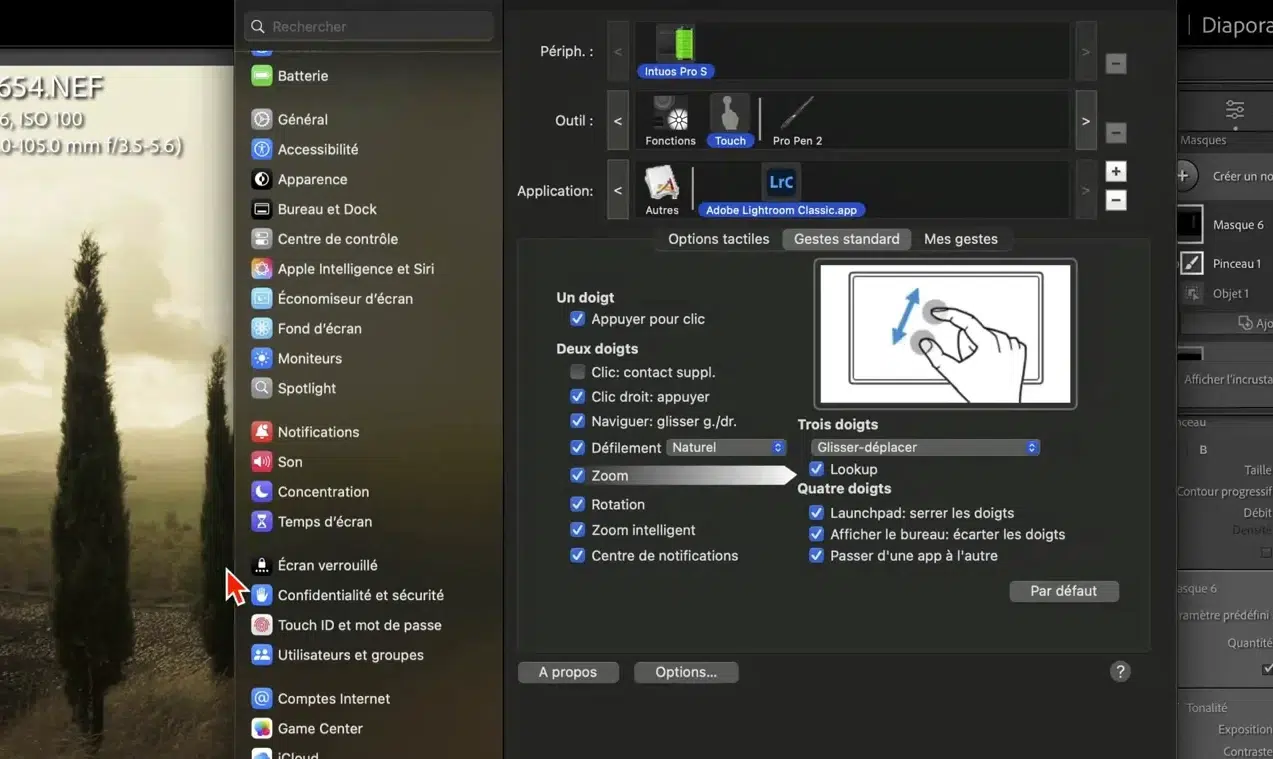
L’onglet « Gestes standard » vous montre tout ce que vous pouvez faire avec les gestes préréglés, mais si vous allez dans l’onglet « Mes gestes », vous pouvez décider d’affecter des fonctions différentes à ces gestes.
Il est aussi possible de sélectionner des photos, zoomer dedans, et se déplacer dans l’image avec la barre d’espace du clavier. C’est assez puissant, mais pour ma part, j’ai remarqué que ma main glisse parfois sur la tablette en déclenchant des actions non désirées. C’est pourquoi je n’utilise pas cette fonction tactile, mais je vous encourage à la tester pour voir si elle vous convient.
🖊 Configurer le stylet : précision et personnalisation des boutons
La configuration du stylet est la partie fondamentale à paramétrer, celle qui est la plus utile au quotidien. Tout comme pour la fonction tactile, vous pouvez configurer le stylet globalement pour toutes les applications, ou spécifiquement pour chaque logiciel.
On y accède dans le panneau des réglages de la tablette, dans la catégorie Outil, activez l’icône Pro Pen 2.
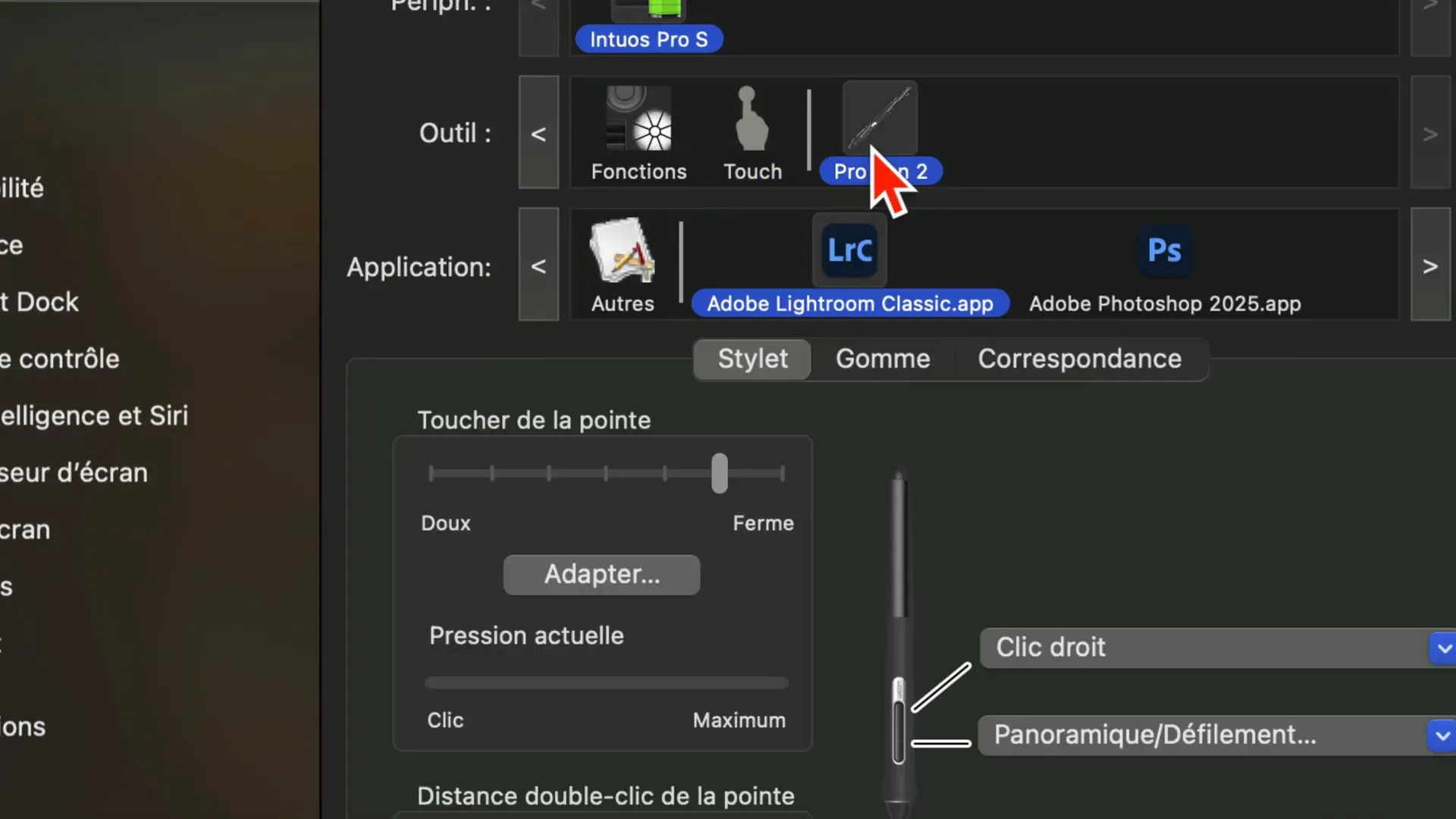
Une fois que le stylet est activé, vous avez la possibilité :
- de le configurer de façon globale pour toutes les applications et pour des applications spécifiques
- de régler finement ses options dans le bas du panneau avec les onglets Stylet, Gomme et Correspondance.
Je vous conseille de commencer par une configuration globale, afin d’avoir un comportement uniforme, que vous soyez dans Photoshop, Lightroom ou ailleurs.
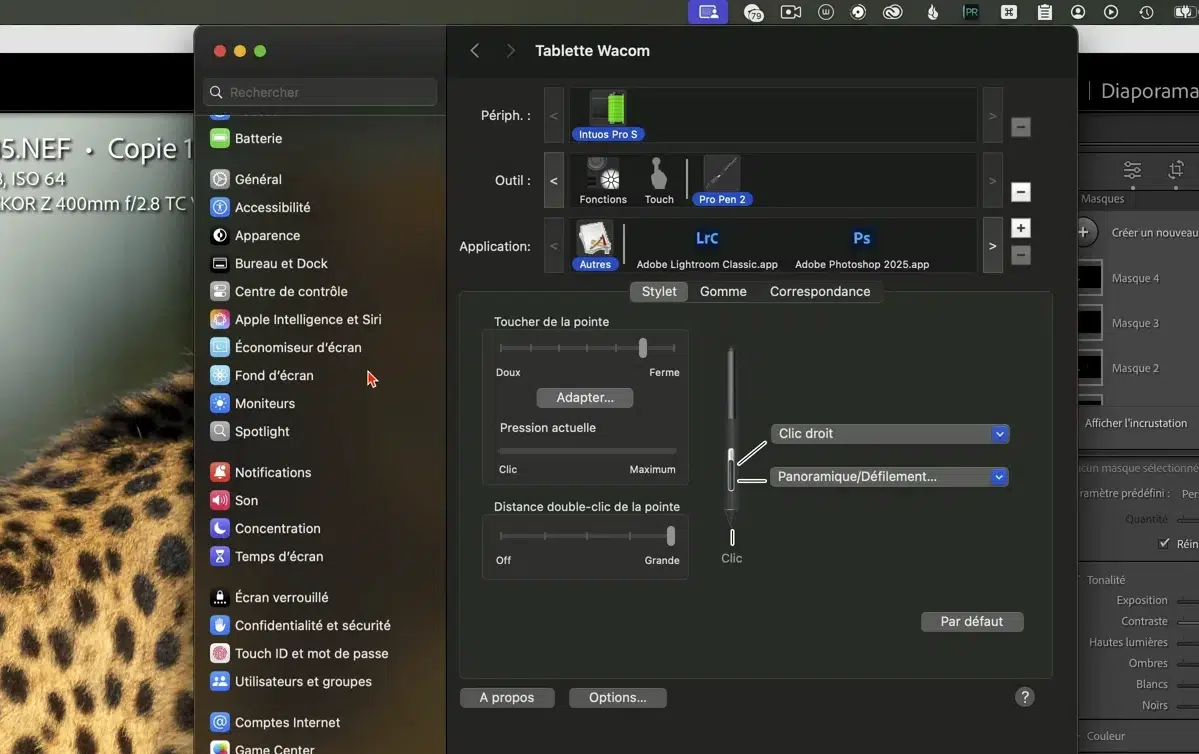
Voici les éléments principaux à régler :
- la pointe du stylet
- la sensibilité à la pression
- la distance du double-clic
- le bouton du bas, proche de la pointe
- le bouton du haut, éloigné de la pointe
La pointe du stylet
La pointe est fine et sensible. Vous pouvez la remplacer par des mines de rechange fournies avec la tablette. Certaines sont plus souples, ce qui peut être intéressant si vous dessinez ou faites de la retouche précise.

Le support du stylet sert à ranger celui-ci, verticalement ou horizontalement. L’outil est fragile, ne le laissez pas traîner sur votre bureau. Les pointes s’usent, mais se changent facilement. La tablette est livrée avec de nombreuses pointes de rechange qui se trouvent à l’intérieur de ce support.
Pour y accéder et changer la pointe :
- Retournez le support
- Insérez la pointe usée dans le trou du bouchon et extrayez-la
- Faites un quart de tour dans le sens anti-horaire pour dévisser le bouchon métallique
- Prenez la nouvelle pointe pour la réinsérer au bout du stylet après avoir dévissé le bout de celui-ci
- Revissez le bout du stylet et le bouchon du support


Réglage de la sensibilité à la presssion
Un réglage important est la sensibilité à la pression, appelée chez Wacom « Toucher de la pointe ». Cela détermine la force que vous devez exercer pour que le stylet détecte une pression maximale.
Pour régler cela :
- Tout en regardant l’interface du réglage, poussez doucement le stylet sur la tablette.
- Observez la jauge de pression qui s’affiche en temps réel
- Si la sensibilité est réglée sur « doux », un appui léger atteint déjà la pression maximale, ce qui réduit la précision.
- Si vous poussez fort, vous pouvez régler la sensibilité plus « ferme » pour avoir plus de contrôle.
Par défaut, le réglage est au milieu, ce qui convient à beaucoup de monde. Moi, comme j’ai tendance à appuyer fort, je préfère une sensibilité presque ferme.
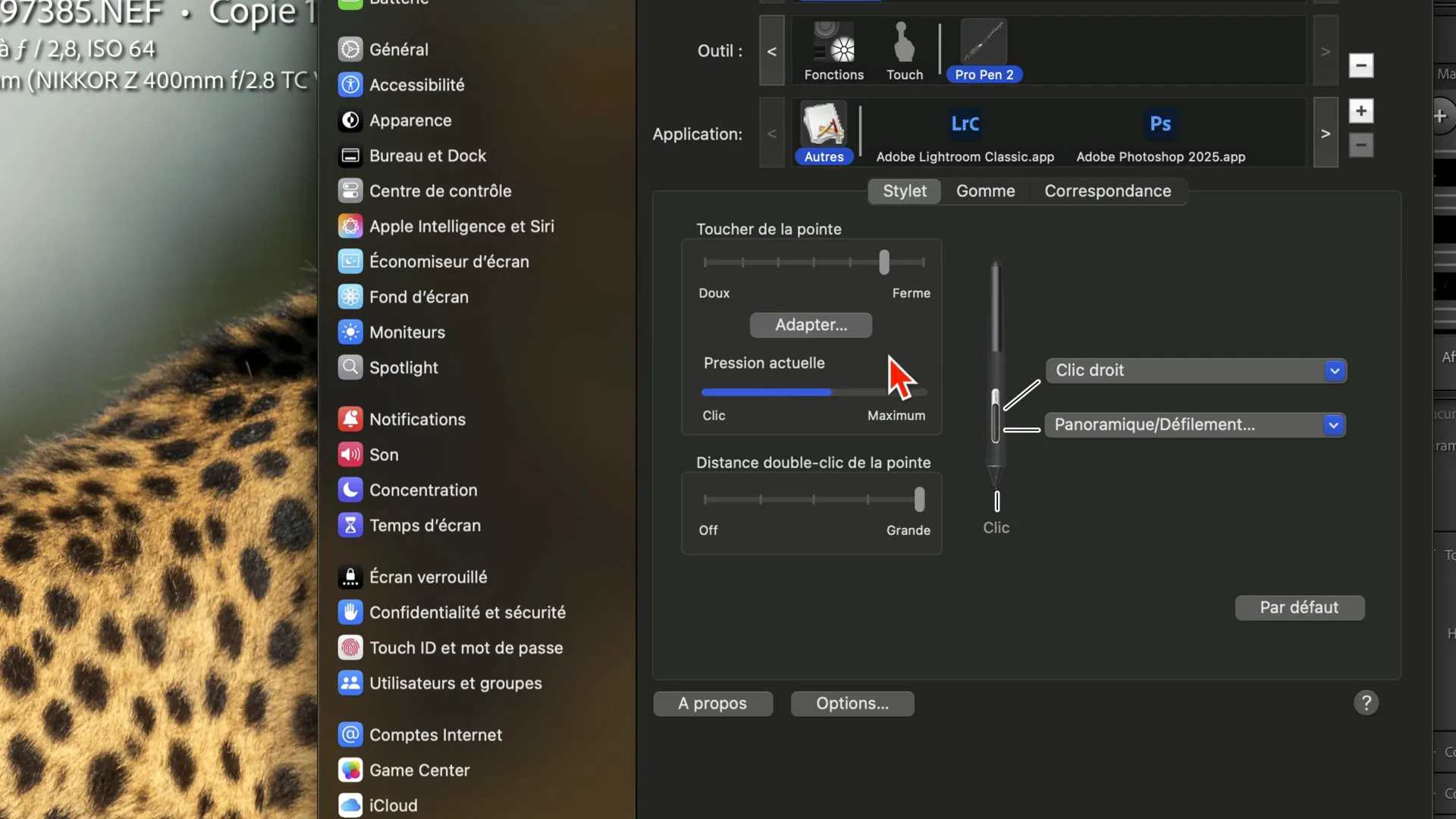
Distance du double-clic
En dessous du Toucher de la pointe, il faut régler la distance du double-clic. Ce paramètre définit la distance maximale entre deux clics pour qu’ils soient reconnus comme un double-clic.
Je vous conseille de désactiver cette fonction (mettre sur « off ») car sinon, des doubles-clics intempestifs peuvent se déclencher, ce qui peut causer des erreurs en retouche.
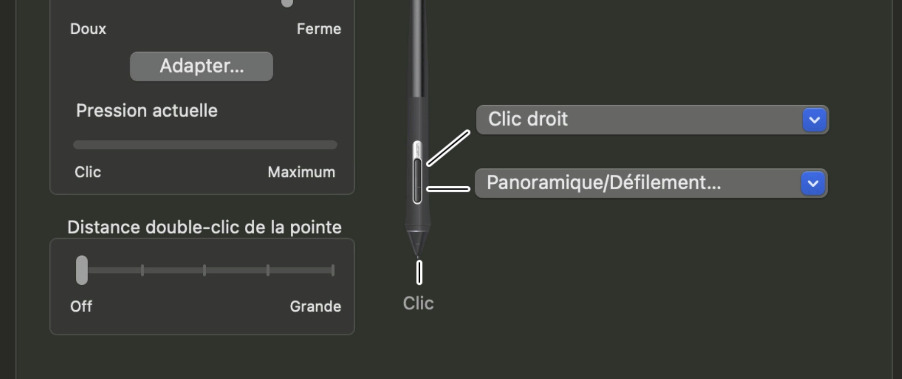
Les boutons du stylet
Le stylet dispose de deux boutons :
- Un bouton proche de la pointe
- Un bouton plus éloigné
Vous pouvez leur attribuer différentes fonctions. Par exemple :
- J’ai configuré le bouton éloigné pour le clic droit, car je l’utilise souvent dans les menus.
- Le bouton proche de la pointe est configuré pour la navigation, c’est-à-dire le panoramique et le défilement.
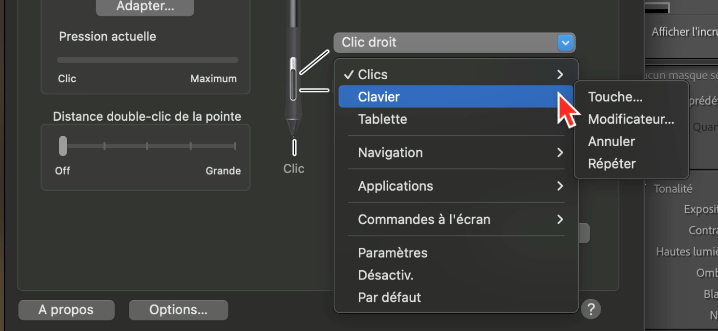
C’est ma configuration personnelle, mais à l’usage, vous pourrez peut-être préférer lui affecter d’autres fonctions, comme un raccourci clavier d’annulation ou l’activation d’une autre application.
Par exemple si je veux lui affecter le raccourci clavier d’annulation Command ou Ctrl + Z, je sélectionne l’option Touche et je tape mon raccourci au clavier. Celui-ci s’inscrit automatiquement dans le champ prévu. Puis je valide par Ok : le raccourci a été affecté.
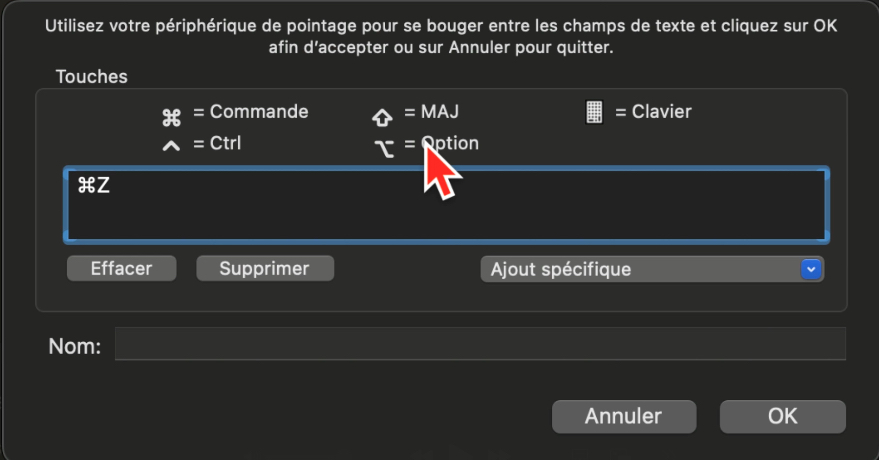
L’autre bouton, celui qui est proche de la pointe est donc chez moi configuré pour « panoramique/défilement ». Le stylet ne possèdant pas de molette comme une souris, ce bouton me permet de déplacer l’image ou de faire défiler les panneaux dans Lightroom.
Par exemple, pour déplacer une image :
- Maintenez le bouton de navigation enfoncé avec votre pouce.
- Déplacez le stylet sur la tablette.
- L’image se déplace à l’écran, ce qui facilite le travail précis.
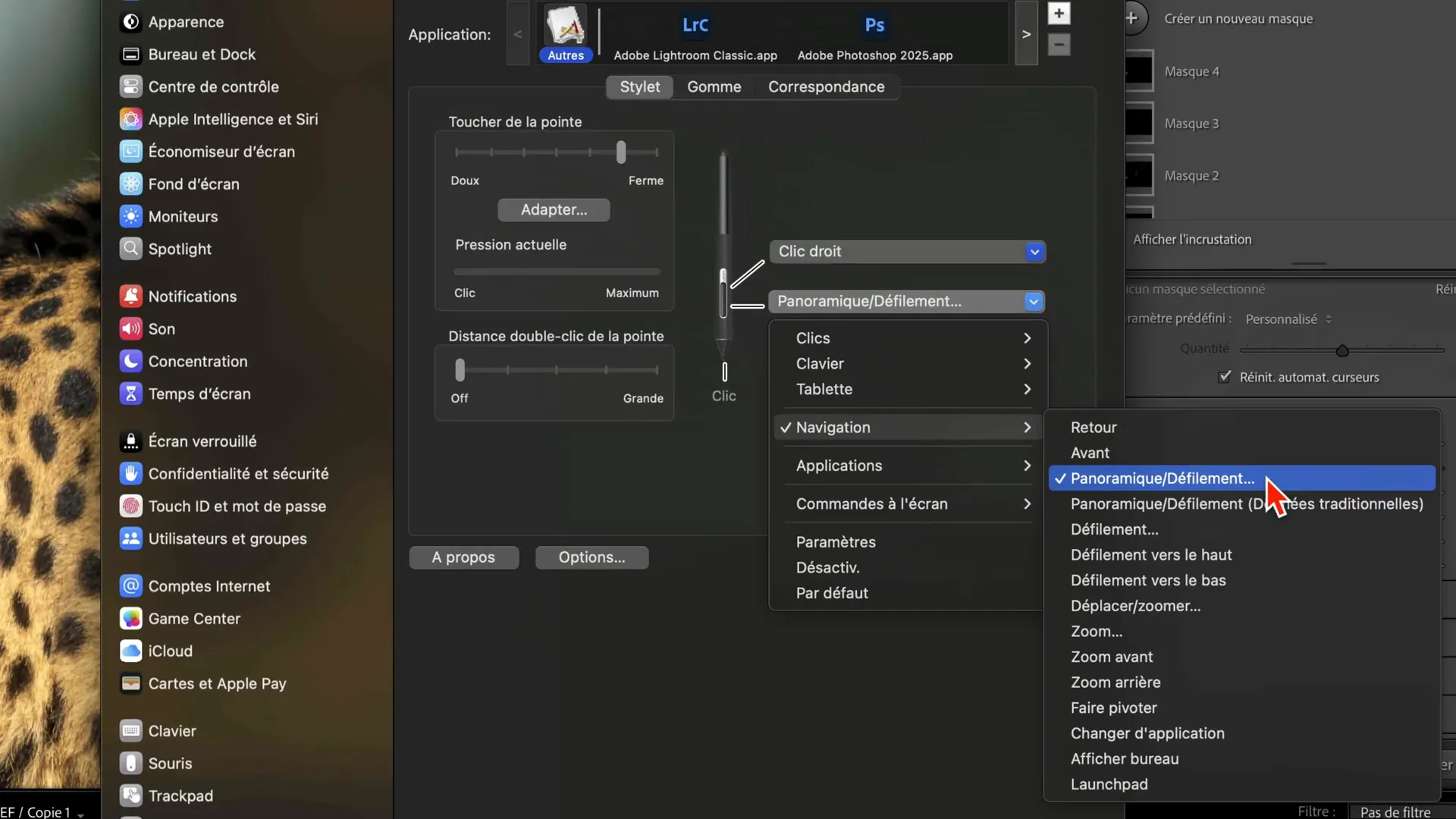
Cette fonction panoramique/défilement nécessite un temps d’adaptation car certaines situations comme manipuler le curseur d’une fenêtre ne nécessite pas le bouton, mais dans Lightroom, si je vais dans le film fixe et je me positionne sur une des vignettes :
- sans appui sur le bouton, il cherche à déplacer la photo elle-même
- avec appui sur le bouton du bas dédié au panoramique/défilement, je peux faire défiler le film fixe (panoramique), ou déplacer la photo (défilement)
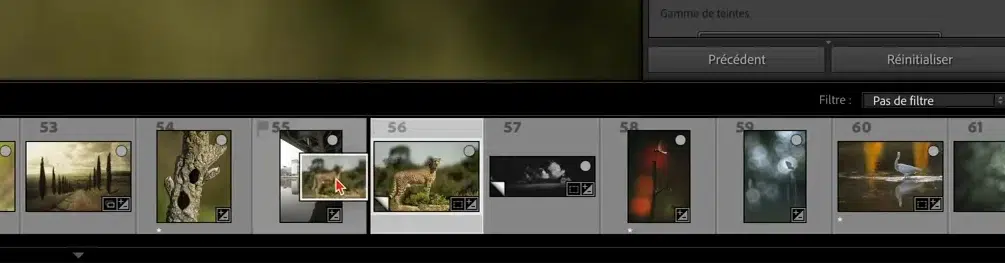
Donc la tablette est entièrement personnalisable. Vous voudrez peut-être au début utiliser la même configuration que moi, mais à l’usage vous rendre compte que vous préféreriez un autre fonctionnement : vous pourrez toujours venir le modifier par la suite.
🩹 La gomme et son usage
La gomme se trouve à l’autre bout du stylet, elle est tactile et peut être configurée :
- Par défaut, elle est réglée pour effacer (gommer).
- Vous pouvez aussi la configurer pour faire un clic droit, un double-clic, ou un raccourci clavier.
Comme pour la pointe du stylet, vous pouvez régler son toucher, c’est à dire sa pression, de la même façon. En appuyant sur la tablette avec la gomme et en faisant le geste de gommer, vous verrez la jauge s’afficher, ce qui vous permettra de régler sa pression.
Personnellement, je n’ai jamais réussi à bien maîtriser cette fonction, donc je ne l’utilise pas, mais cela peut être utile selon votre flux de travail.
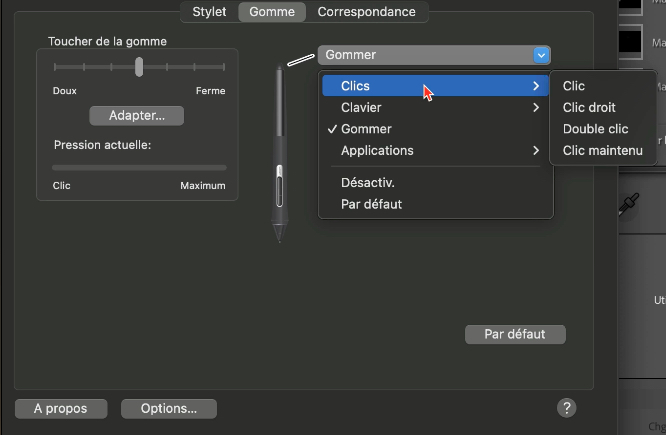
🖱 La correspondance entre la tablette et l’écran
Un point crucial est la correspondance entre la surface active de la tablette et l’écran ou les écrans de votre ordinateur. Cela détermine comment les mouvements du stylet se traduisent à l’écran. Activez l’onglet Correspondance à droite de Gomme.
Fonctionnement de la correspondance tablette – écran
Avant de commencer à régler la correspondance, vérifiez comment vous avez orienté la tablette.
Les ExpressKeys sont les boutons physiques présents à côté de la surface de travail de la tablette.
Si vous les avez physiquement placés à gauche par exemple, sélectionnez « ExpressKeys gauche » dans le menu Orientation.
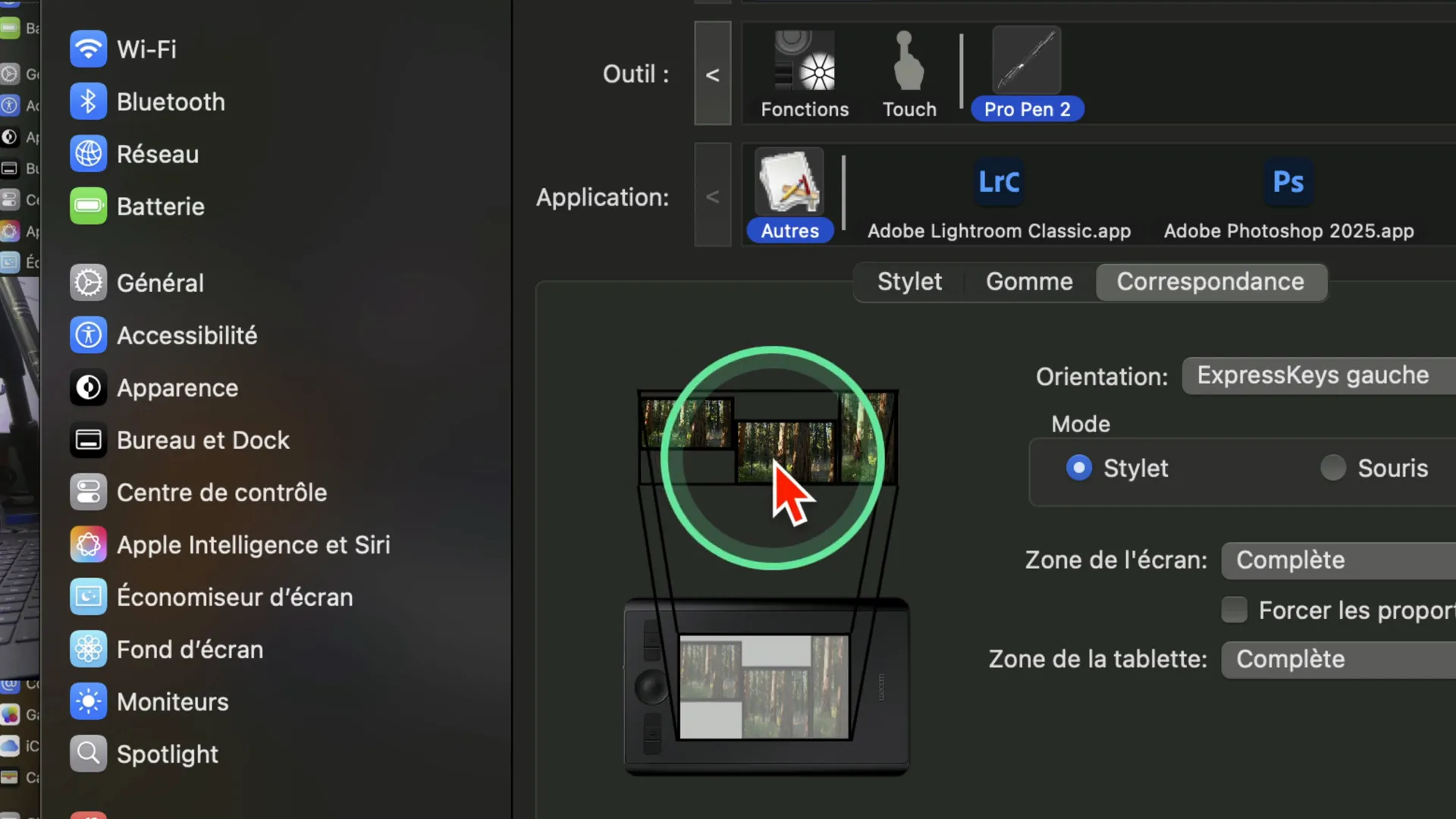
Voici ce qu’il faut comprendre :
- La tablette a une surface tactile physique.
- Cette surface de la tablette correspond à la surface d’un ou plusieurs écrans
- Quand vous déplacez le stylet sur la tablette, le curseur se déplace sur l’écran.
Dans mon cas, j’utilise trois écrans :
- Un écran principal BenQ à gauche
- Un MacBook Pro au centre
- Un écran vertical à droite
Par défaut, la surface de la tablette couvre la totalité des trois écrans. Cela signifie que déplacer le stylet sur toute la surface de la tablette permet de parcourir les trois écrans.
Si je place mon stylet complètement à gauche et que je le déplace complètement vers la droite, le curseur parcourt successivement les trois écrans de gauche à droite. Mais la surface liée à chaque écran est donc réduite à un tiers environ de la tablette :
- le tiers gauche pour l’écran BenQ qui est à gauche
- le tiers du milieu pour l’écran du MacBook Pro qui est au centre
- le tiers droit pour l’écran Eizo qui est en affichage vertical à droite.
Ce qui veut dire que pour parcourir un seul écran, le mouvement sur la tablette est plus court, et de ce fait moins précis aussi.
Le schéma dans le panneau des réglages vous permet de visualiser ce qui est pris en compte précisément. Il se met à jour en fonction des options réglées.
Limiter la zone active à un seul écran
Il est possible de mapper la tablette sur un seul écran. Par exemple, si je choisis « Moniteur 1 » dans « Zone de l’écran », cela correspond à mon écran BenQ. Et avec ce choix, la totalité de ce moniteur sera mappé sur la totalité de la tablette et les deux autres moniteurs selon exclus de l’influence du stylet.
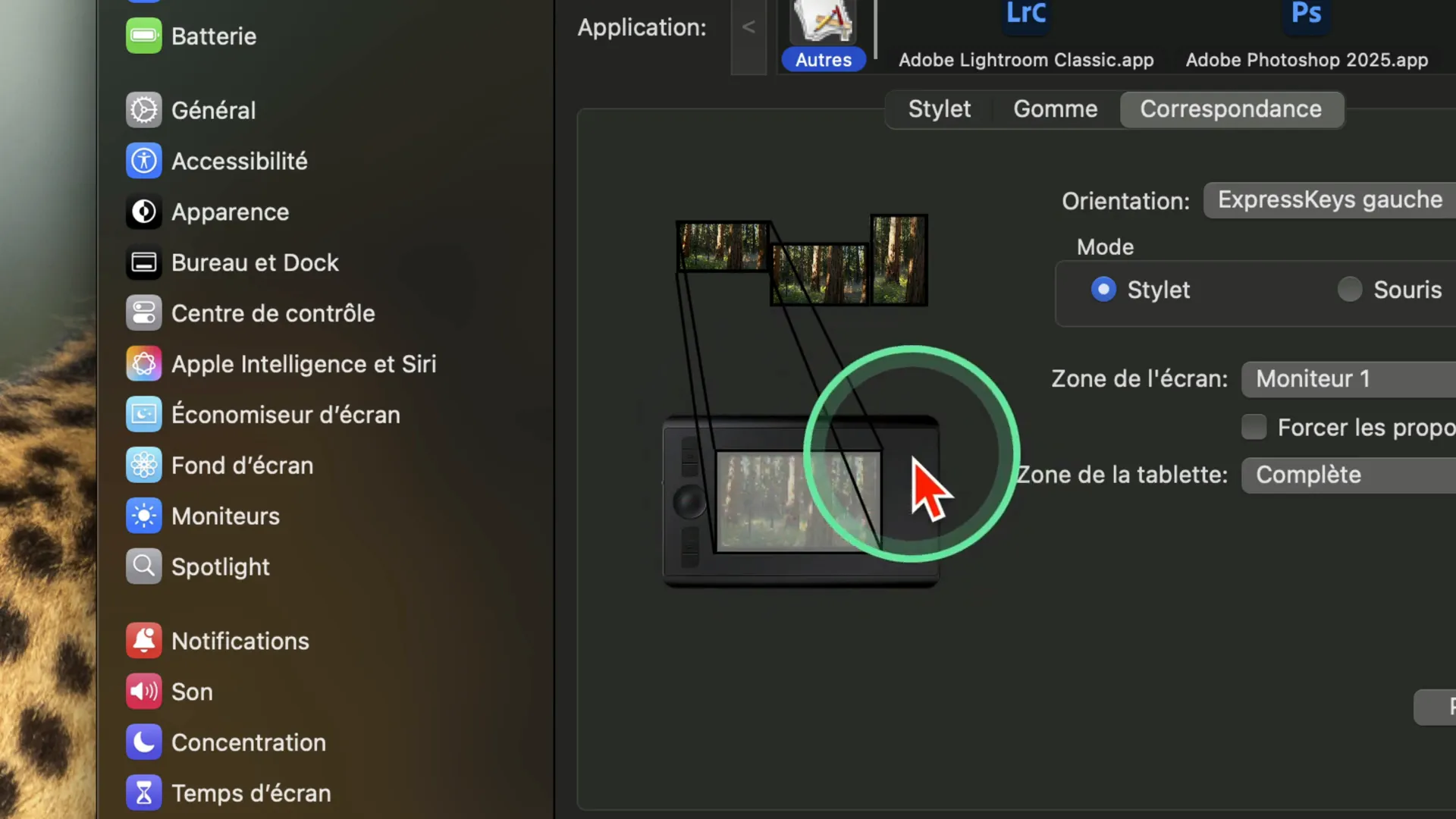
Les avantages :
- Vous gagnez en précision car la surface de la tablette est utilisée entièrement pour un seul écran.
- Les mouvements sont plus amples pour couvrir la même surface à l’écran, ce qui est idéal pour le travail au pinceau.
Je vous explique comment faire :
- Dans la configuration de la tablette, ouvrez l’onglet de correspondance.
- Choisissez de mapper la tablette sur un seul écran (par exemple Moniteur 1, soit l’écran BenQ).
Maintenant, quand vous déplacez le stylet sur toute la tablette, le curseur parcourt uniquement l’écran BenQ. Vous avez donc plus de contrôle et de précision.
Notez aussi que le schéma représentant la tablette et vos écrans dans le panneau des réglages de la tablette s’est modifié pour représenter votre choix.
Pour ma part, je me suis habitué à travailler avec ce mappage de trois écrans avec le temps. D’ailleurs, ma tablette est particulièrement usée dans sa partie gauche, qui correspond à la surface de travail sur l’écran BenQ qui est celui que j’utilise pour les retouches photo.
Restreindre la zone active à une portion de la tablette
Vous pouvez aussi limiter la zone active de la tablette à une partie seulement. Par exemple, si vous ne voulez utiliser que le coin inférieur gauche pour votre travail.
Pour cela :
- Dans le panneau de configuration, sous « Zone de la tablette », cliquez sur « Portion »
- Vous arrivez dans une fenêtre qui vous demande ce que vous voulez et vous guide
- Soit vous faites glisser les poignées pour restreindre la zone (option 1)
- Soit vous définissez la zone directement avec le style sur la tablette (option 2)
- Soit vous notez les coordonnées des points extrêmes de la zone. sélectionnez une zone rectangulaire sur la tablette.
- Validez.
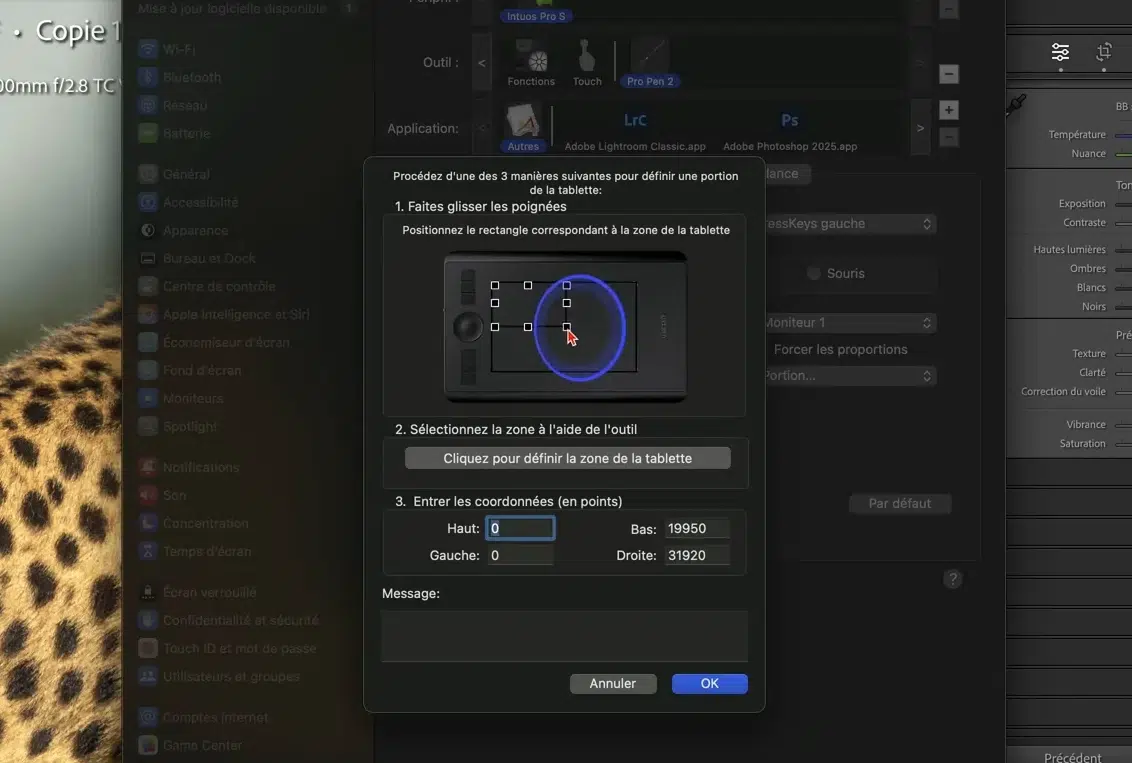
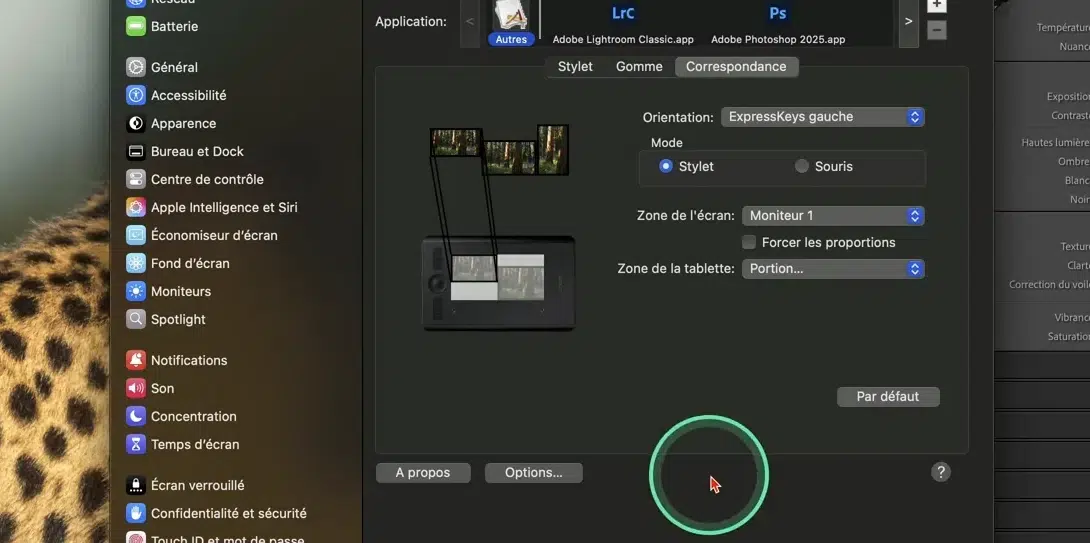
Avec l’option 1, une fois que vous avez réglé la taille de la surface utile avec les poignées, vous pouvez même déplacez cette zone en la faisant glisser sur une autre partie de la surface de la tablette dans la fenêtre du panneau.
Là aussi, l’affichage sous l’onglet Correspondance a changé pour représenter le mappage exact que vous avez réglé.
Je teste ce réglage : en parcourant une courte distance correspondant à cette zone que je viens de définir, je parcours l’intégralité de mon écran.
Cette option est aussi utile si vous souhaitez garder une partie de la tablette libre pour d’autres actions ou si vous travaillez sur un seul écran avec une zone spécifique.
Forcer les proportions
Entre le choix de la Zone de l’écran et le choix de la Zone de la tablette se trouve une case à cocher « Forcer les proportions ». À quoi sert-elle ? C’est utile si la tablette et l’écran ont un format (ratio) différent. Par exemple, la tablette peut être au format 16:9, mais vos écrans peuvent varier.
En activant l’option « forcer les proportions », vous garantissez que les mouvements du stylet correspondent exactement aux dimensions de l’écran, sans déformation.
Attention : Si vous avez plusieurs écrans avec des formats différents, il vaut mieux désactiver cette option pour éviter d’avoir une zone active très fine et peu pratique.
🛠 Options avancées : clic flottant et aide au pointage
En bas du panneau se trouve le bouton des options avec des réglages intéressants. On peut y régler la façon de cliquer, une aide au pointage, la possibilité de désactiver les boutons de la tablette, et un bouton de réinitialisation.
Bouton Mode Style
Ce nom peu explicite permet de régler ce qu’on appelle le clic flottant.
Le clic flottant permet de faire un clic droit sans que le stylet soit en contact avec la tablette. Cela peut être pratique pour accéder rapidement aux menus contextuels.
Par exemple, je peux passer le stylet au-dessus d’une photo dans Lightroom, faire un clic droit en l’air en appuyant sur le bouton du haut du stylet – que j’ai configuré pour ça – et accéder au menu sans appuyer physiquement sur la tablette avec le stylet.
Cette fonction peut être perturbante pour certains utilisateurs, donc elle est configurable et vous pouvez l’activer ou la désactiver selon vos préférences. Pour la désactiver, sélectionnez « Cliquer et appuyer ».
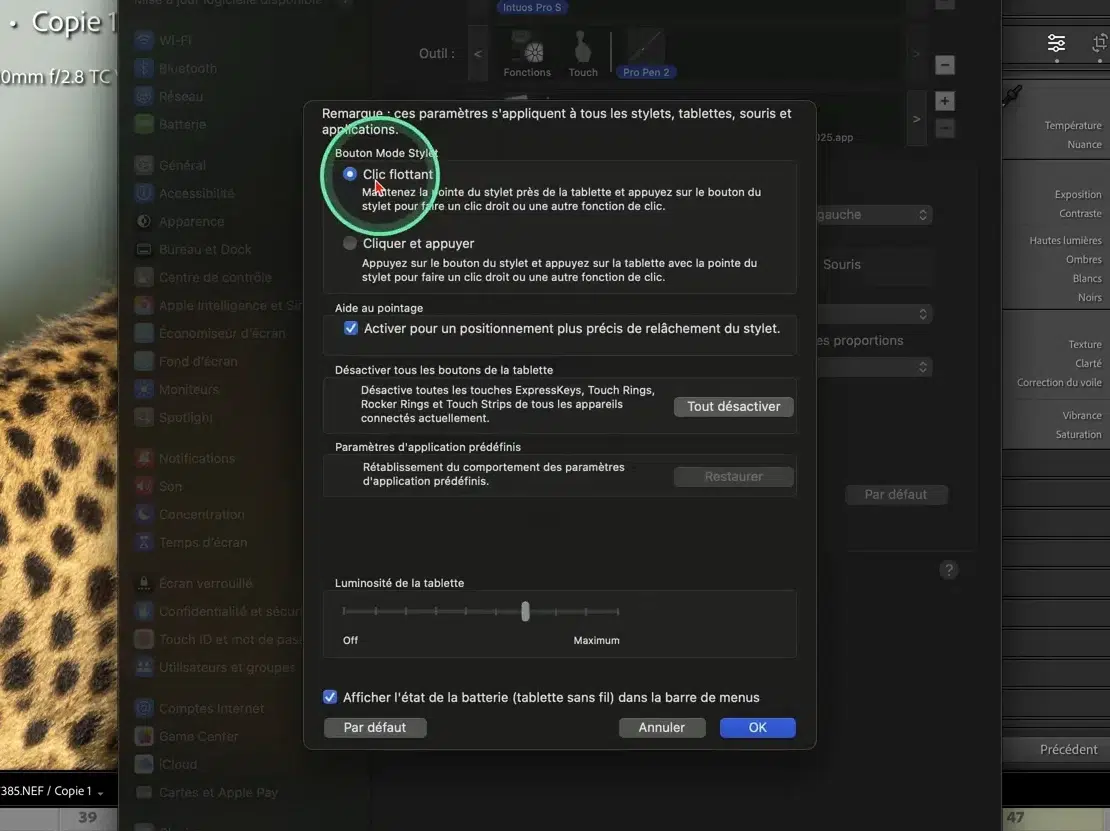
Aide au pointage
Cochez la case « Activer pour un positionnement plus précis de relâchement du stylet ».
Cette fonction, cochée par défaut, est destinée à améliorer la précision lorsque vous relâchez la pression du stylet. Concrètement, cette fonction limite un léger déplacement du point de relâchement du curseur, souvent observé lors du soulèvement du stylet, en gardant la position du curseur au pixel près à l’endroit où vous levez la pointe. Cette aide est particulièrement utile pour des actions nécessitant une grande précision, comme le placement de points de contrôle.
D’après la documentation officielle : « Cette fonction est activée par défaut et vous aide à placer avec précision un réticule ou un point de contrôle à l’aide de votre stylet à l’endroit exact que vous visez, sans déplacer l’emplacement ciblé de 1 à 2 pixels lorsque vous relâchez la pression sur la pointe du stylet. »
⏭️ Sauvegarde et la restauration des paramètres
Une fois que vous avez configuré votre tablette et votre stylet, il est important de sauvegarder ces paramètres. Cela vous évite de tout refaire en cas de réinstallation ou si vous changez d’ordinateur.
Comment sauvegarder les réglages de votre tablette graphique ?
La sauvegarde ne se fait plus directement dans la fenêtre principale de configuration que l’on vient de paramétrer, mais dans une application dédiée appelée Wacom Center.
Vous pouvez y accéder soit parmi vos applications installées sur votre ordinateur, soit via un panneau situé au même endroit que celui de configuration de la tablette, et qui ne possède qu’un seul bouton destiné à lancer cette application.
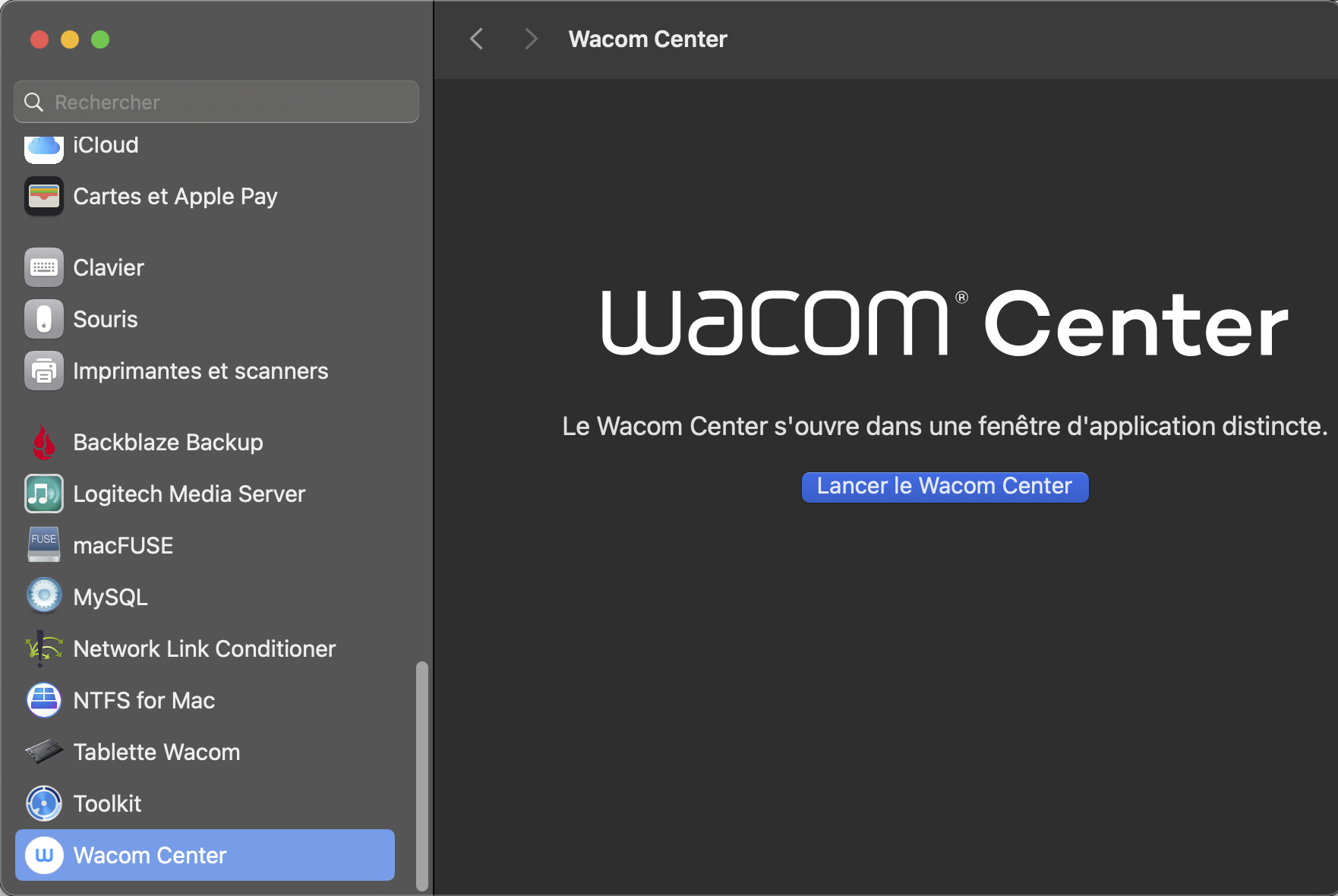
Voici comment sauvegarder vos réglages :
- Ouvrez Wacom Center
- Allez dans la section « Paramètres » puis « Sauvegarder et restaurer »
- Cliquez sur le bouton « Nouvelle sauvegarde »
- Donnez-lui un nom (par exemple la date et le type de tablette).
- Validez.
Vous verrez ensuite la liste de vos sauvegardes. Si vous avez créé votre compte Wacom, vous pouvez stocker ces paramètres dans le Cloud, mais seulement jusqu’à la version 6.4.10. Ainsi, vous pourrez restaurer vos réglages sur un autre ordinateur ou une autre tablette dans le Wacom Center de l’autre ordinateur, puis ajuster ce qui est nécessaire, comme les réglages concernant l’écran qui ne sera peut-être pas le même.
Comment sauvegarder et restaurer avec une version du Wacom Center depuis la v.6.4.10 ?
Si vous avez mis à jour le Wacom Center et que l’option Cloud n’est plus possible, enregistrez votre sauvegarde sur votre disque dur et faites-en une copie dans un de vos Clouds (google drive, one drive, dropbox, etc) pour y accéder facilement depuis un autre ordinateur.
Dans les deux cas, cela vous évitera la tâche fastidieuse de devoir tout reparamétrer.
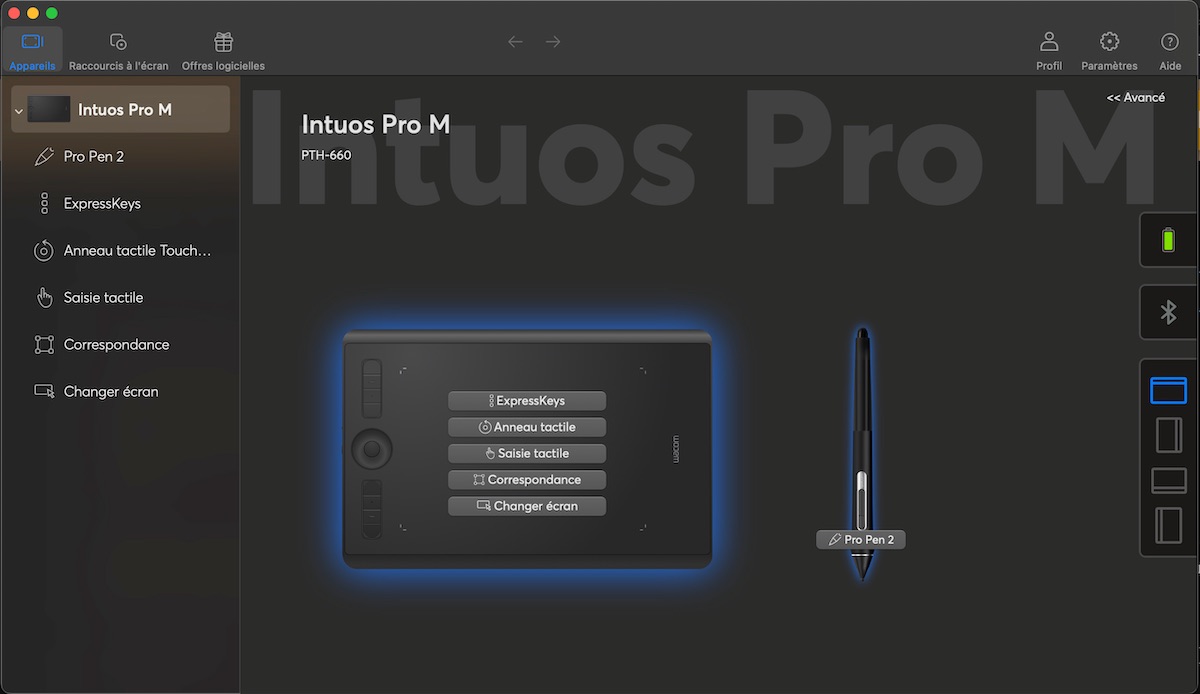
Comment retrouver les fichiers sauvegardés par le Wacom Center depuis la mise à jour :
- Sur MacOS, dans le Finder, dans le menu Aller, choisissez « Aller au dossier » et là, tapez (ou copiez-collez le texte) :
~/Library/Application Support/Wacom/Tablet/Backup
- Sous Windows, appuyez sur la touche Win + R et tapez (ou copiez-collez le texte) :
%AppData%\Wacom\Tablet\Backup
Dans ce dossier se trouvent les fichiers de sauvegarde qui se terminent par .wacomprefs. Copiez-les et mettez-les dans l’emplacement de votre choix (Cloud, clé USB, disque dur etc).
Pour réimporter, choisissez « importer une sauvegarde » dans le Wacom Center.
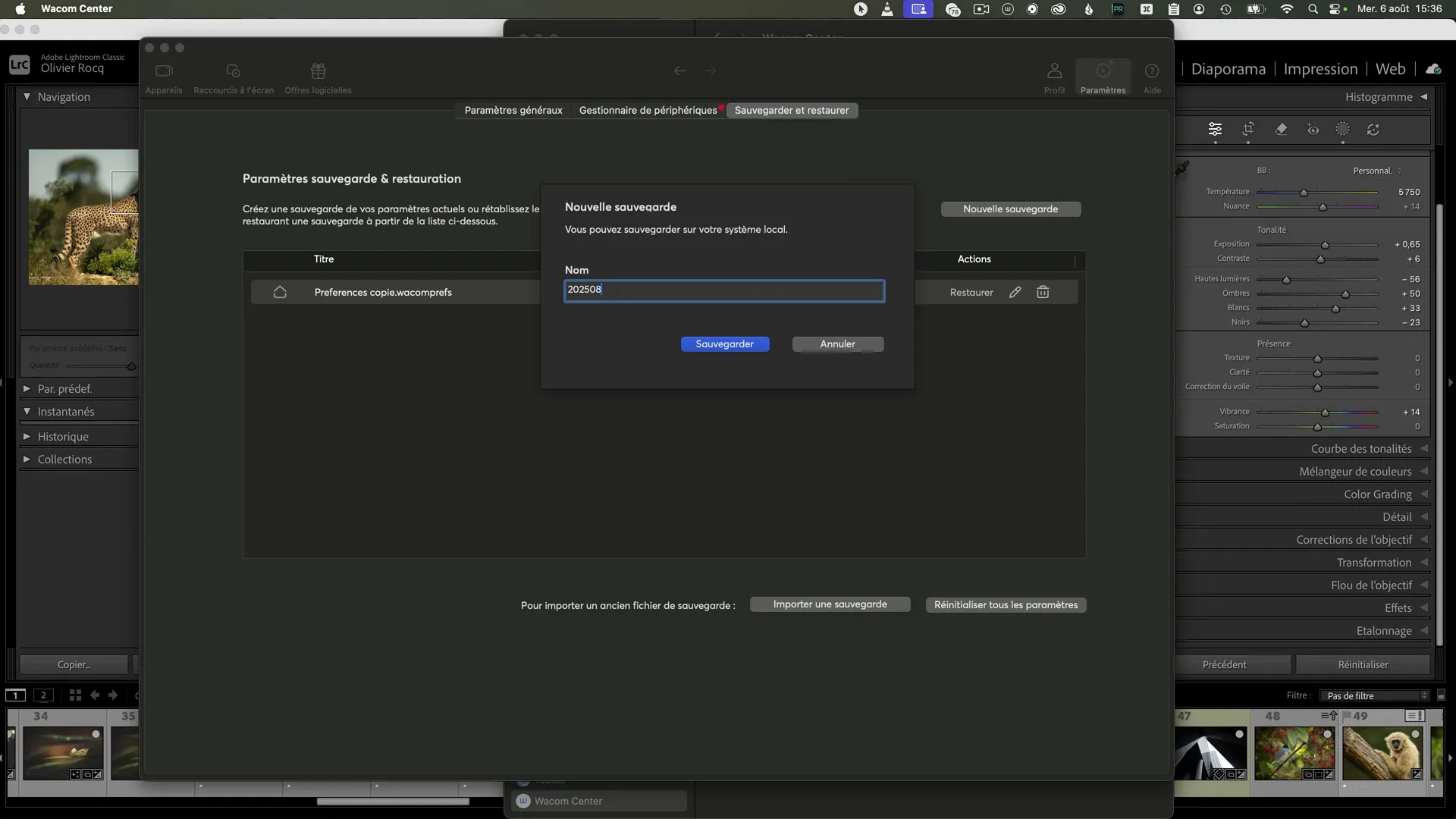
Gestion des mises à jour et des problèmes de pilote
Dans Wacom Center, dans Paramètres > Paramètres généraux, vous pouvez aussi :
- Mettre à jour les pilotes de la tablette.
- Redémarrer le pilote en cas de problème.
- Vérifier que tout fonctionne correctement.
C’est un outil plus avancé que la fenêtre classique de configuration, même si je continue à utiliser principalement cette dernière.
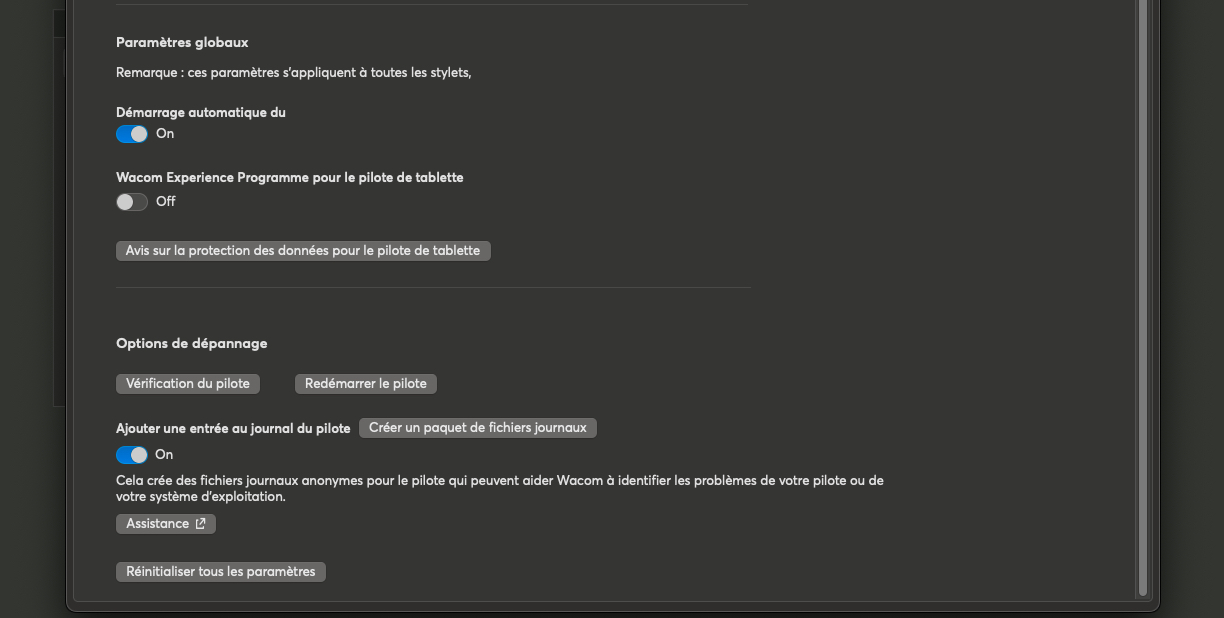
2️⃣ PARTIE 2 : CONFIGURATION PRATIQUE POUR LIGHTROOM
Vidéo de la partie 2
🔧 Ajustements rapides pour Lightroom
Il faut commencer par sélectionner Lightroom Classic dans la catégorie Application du panneau de configuration. C’est important de contrôler que vous avez sélectionné la bonne application pour que vos réglages s’y appliquent, car non seulement vous devrez tout recommencer, mais vous risquez de dérégler ce que vous aurez fait pour d’autres applications.
Correspondance de la tablette et réglages du stylet
Je conserve la même que j’ai définie pour toutes les applications (Application > Autres dans le panneau de configuration Tablette Wacom).
- mapping des trois écrans
- ExpressKeys : gauche
- Zone de l’écran : complète
- Zone de la tablette : complète
- je laisse les mêmes réglages pour le stylet
Orientation de la tablette graphique
J’en ai peu parlé dans la première partie, mais l’orientation de la tablette est importante. Étant droitier, j’ai choisi de mettre la tablette graphique à droite de mon clavier, avec les ExpressKeys au plus près de ma main, donc à gauche. Il s’agit de boutons auxquels on affecte des fonctions, c’est entièrement paramétrable. Au milieu, une roue (Touch Ring) avec plusieurs fonctions et un bouton central.
Certains préfèrent avec la tablette devant eux, avec le clavier derrière. Il n’y a pas de choix universel. Selon votre façon de travailler, en particulier si vous faites parfois des appuis intempestifs sur les boutons de la tablette, il vaudra peut-être mieux retourner la tablette à 180° et mettre les ExpressKeys à droite. Dans ce cas, allez dans le panneau de configuration et réglez l’orientation de la tablette à « ExpressKeys droite ».
Et si vous êtes gaucher, vous préfèrerez probablement la positionner sur votre gauche, avec un menu ExpressKeys à droite ou à gauche.
Il existe aussi l’option pour positionner la tablette en format de type portrait, et dans ce cas, vous choisirez si vous préfèrez ces ExpressKeys en haut ou en bas.
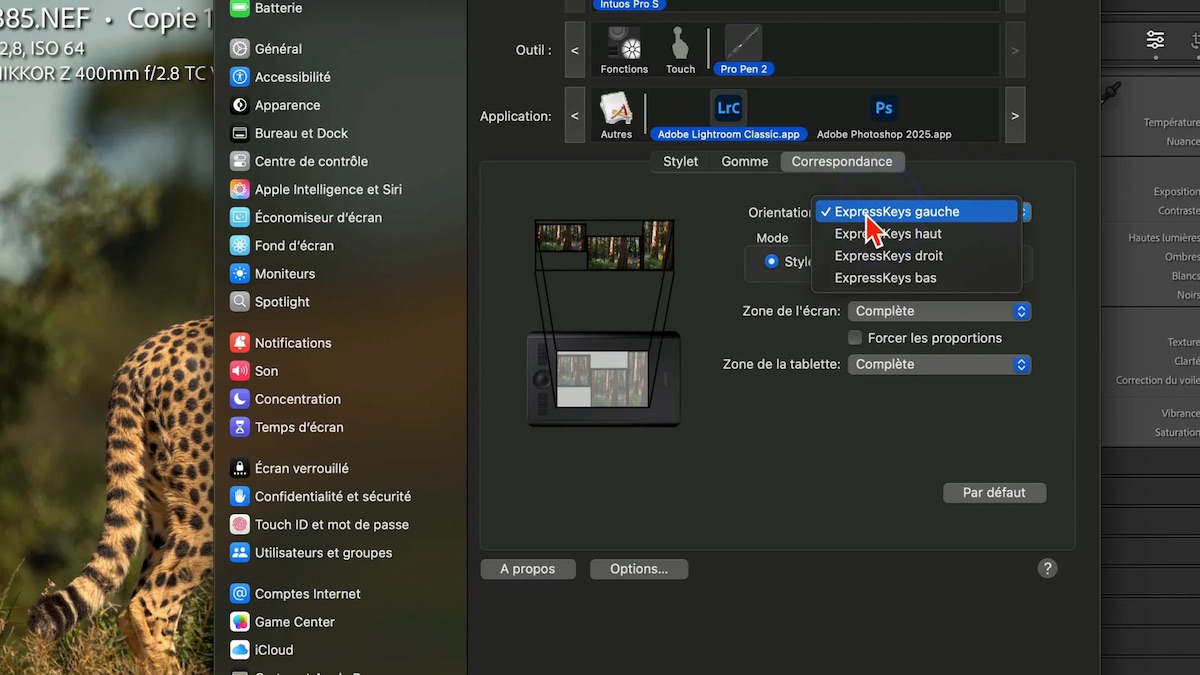
Changement de logiciel
Lorsque vous avez tout configuré, pour Lightroom Classic mais aussi pour d’autres applications comme Photoshop par exemple, il n’est pas nécessaire de revenir dans le panneau de configuration : lorsque vous travaillerez dans l’autre logiciel, la tablette le saura et affectera automatiquement les paramètres configurés pour ce logiciel-là.
🖱️Configurer les ExpressKeys pour Lightroom Classic
Où configurer les ExpressKeys ?
Ces ExpressKeys se configurent dans le panneau de configuration Tablette Wacom, dans la catégorie « Outil ».
Mais avant de faire ça, je vous conseille de réfléchir aux fonctions que vous utilisez le plus souvent et de les noter. Au fur et à mesure que vous configurez les boutons, vous pourrez cocher les lignes correspondantes de vos notes.
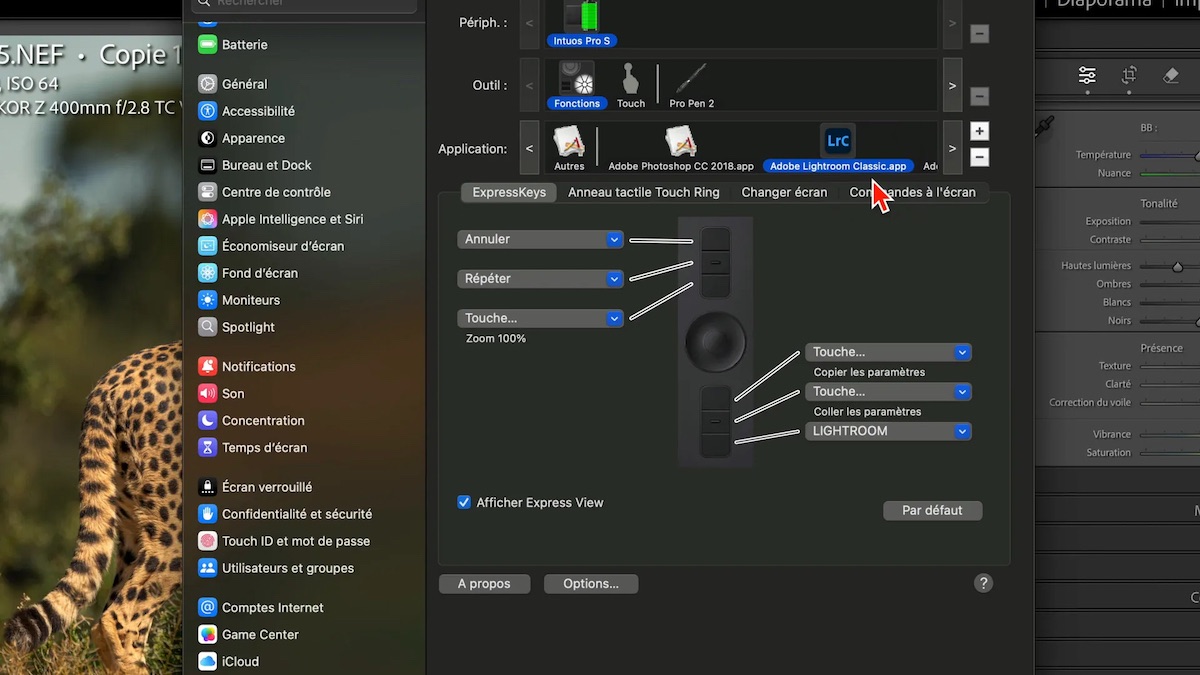
Impact de l’emplacement de la tablette sur le bureau
Selon l’endroit où vous avez choisi de positionner la tablette sur votre bureau, les réglages pourront être différents, en raison de l’ergonomie. Par exemple, dans mon cas, ma main droite sera sur la tablette et pourra manipuler les ExpressKeys et ma main gauche s’occupera des raccourcis sur le clavier.
Fonctions essentielles à paramétrer
La fonction Clavier > Touche vous permet d’accéder à la création de raccourcis clavier qui seront ceux que vous utilisez dans Lightroom. Vous pouvez utiliser comme mémo la fiche des 50 raccourcis clavier que nous vous envoyons sur demande.
Idéalement, vous affecterez des combinaisons de touche complexes que vous avez du mal à faire rapidement au clavier. Par exemple, n’affectez pas les touches G (passer en mode grille), D (passer en mode développement) ou E (passer en mode vue unique) à des ExpressKeys. C’est la clé pour être plus productif avec votre tablette graphique.
Utiliser une tablette graphique ne signifie pas abandonner le clavier. Au contraire, combiner les deux est essentiel pour gagner en fluidité.
Les ExpressKeys de ma tablette graphique
Je vous détaille mes paramétrages de chaque touche, de haut en bas. Vous pouvez commencer par ça si vous n’avez pas d’idée, puis vous modifierez au fur et à mesure de vos besoins.
Première touche : Annuler
Sur la première touche, j’ai configuré la fonction Annuler. Elle est disponible dans la liste, il n’y a donc pas besoin de la programmer avec la fonction « Touche… ».
Deuxième touche : Répéter
Sous Annuler, Répéter correspond au raccourci Command ou Ctrl + Shift + Z qui permet de revenir en avant et que j’ai donc logiquement mis sur la deuxième touche.
Troisième touche : Zoom 100%
Le zoom à 100% a été affecté chez moi à la troisième touche, grâce cette fois au raccourci clavier. Voici comment faire :
- Déroulez le menu correspondant à la troisième ExpressKey
- Clavier > Touche…
- Placez votre curseur dans le champ vide
- Tapez votre raccourci clavier : Option+command+zéro (Mac) ou Alt+Ctrl+zéro (Windows)
- Dans le champ « Nom », saisissez le nom que vous voulez
- Validez avec OK
Sous le nom de la Touche, la fonction affectée apparaît : « Zoom à 100% », c’est celui que vous avez saisi sous « Nom ».
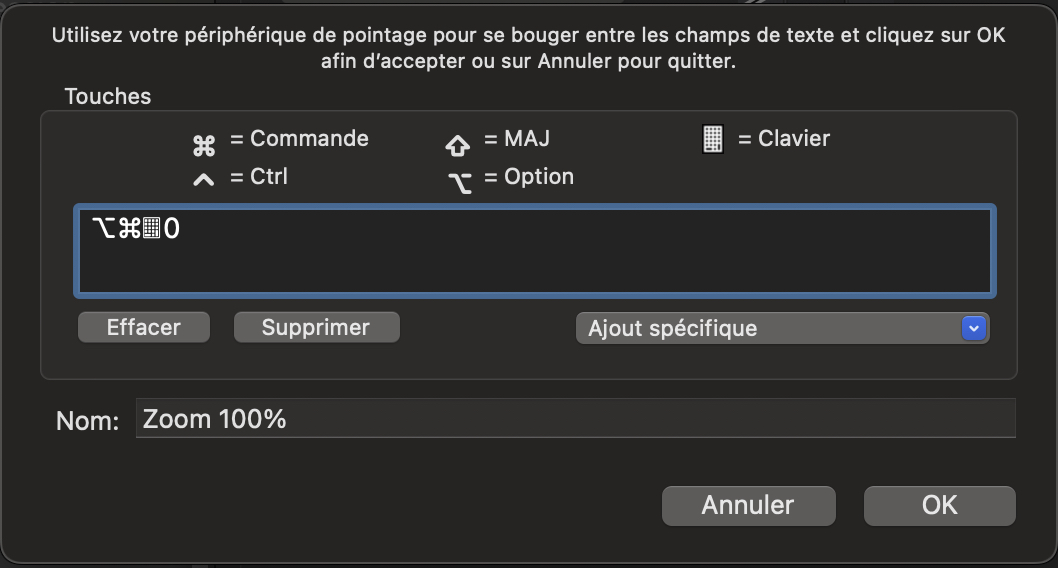
Cette fonctionnalité est très utile pour Lightroom, car même si je règle 100% dans le niveau de zoom du panneau, si je décide de faire un autre niveau de zoom pour vérifier un détail, puis que je reviens en vue adaptative (image entière), lorsque je rappuie sur la barre d’espace, il ne se remet plus à 100% mais au niveau de zoom précédent. Cette ExpressKey permet donc de revenir rapidement à 100%, par exemple pour vérifier la netteté.
Quatrième touche : Copier les paramètres
La quatrième touche a été affectée à la fonction Copier les paramètres dont le raccourci clavier est Command + Shift + C, qui permet de copier les réglages d’une photo.
Cinquième touche : Coller les paramètres
Et de ce fait, logiquement, la quatrième touche active la fonction Coller les paramètres, avec le raccourci clavier est Command + Shift + V.
Pour chacune de ces fonctions, je vous invite à visionner la vidéo qui vous fait la démonstration de chaque fonction et la visualisation de ma manipulation simultanée du clavier et de la tablette graphique.
Sixième touche : combinaison de raccourcis
Avant de vous donner cette combinaison, je vais vous démontrer son utilité. Lorsque je suis en mode Bibliothèque puis que je passe en mode Développement afin de commencer à retoucher ma photo, par défaut Lightroom affiche par défaut les panneaux latéraux, le film fixe, la barre du haut avec les modules, mais je trouve que c’est perturbant et je préfère une interface simplifiée.
Je préfère enlever le panneau latéral gauche, le film fixe et la barre du haut pour n’avoir que ce qui est utile et me concentrer sur le développement.

Sur la dernière ExpressKey, je vais dans Clavier > Touche et là je tape les raccourcis suivants :
- D (passage en module Développement)
- F7 (pour cacher la colonne de gauche)
- F6 (pour cacher le film fixe)
- Shift + F puis Shift + F puis F5 pour gagner le maximum de place en haut
Il s’agit de mon utilisation, mais vous pouvez imaginer la combinaison de tous les raccourcis clavier que vous voulez, en fonction de votre utilisation.
Comment effacer le champ de saisie des raccourcis clavier des ExpressKeys ?
Pour effacer ce que vous avez saisi, vous ne pouvez pas utiliser la touche d’effacement du clavier parce qu’elle s’inscrit dans le champ. Vous avez deux boutons :
- « Supprimer » qui permet de revenir en arrière d’une touche à la fois
- « Effacer » qui efface tout le champ
🎨 Commandes à l'écran
Lorsque sous la catégorie « Outil » du panneau de configuration de la tablette Wacom, « Fonctions » est sélectionné, vous verrez un onglet « Commandes à l’écran ». Cette partie est puissante et répond plutôt à des utilisations professionnelles, mais je vais vous la simplifier au maximum.
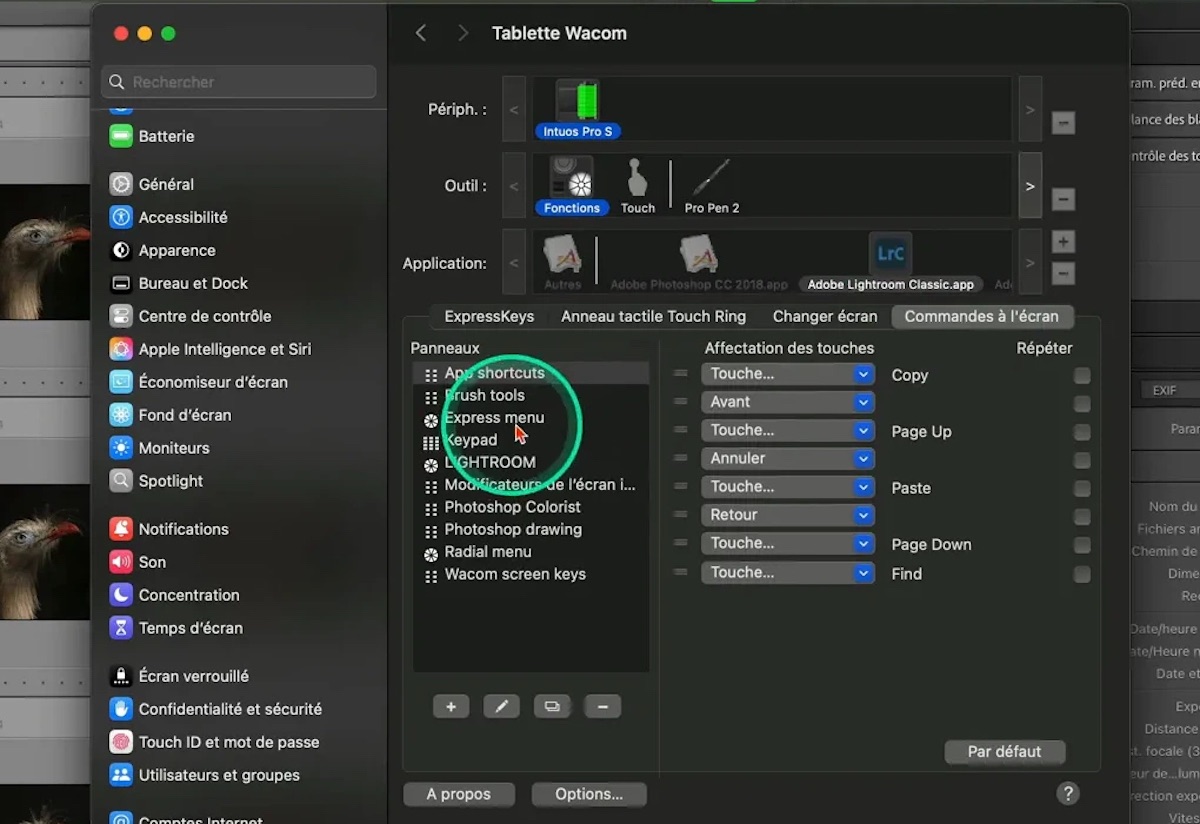
En cliquant sur le + sous Panneaux, vous pouvez en ajouter plusieurs types, que je vous liste de gauche à droite :
- menu Radial
- menu à une colonne
- menu à deux colonnes
- menu à trois colonnes
- menu horizontal
- tableau
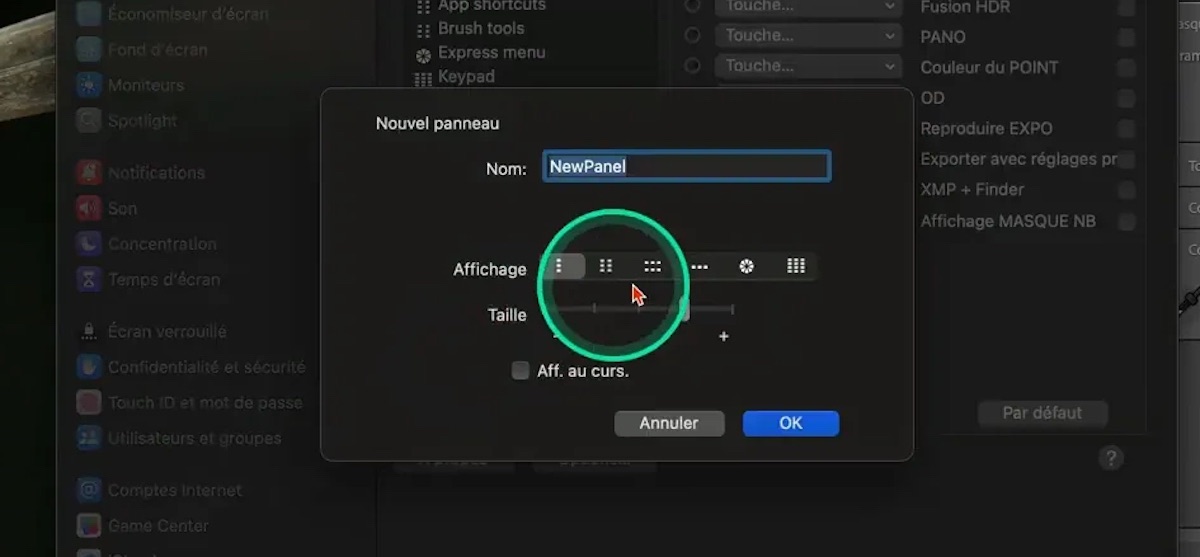
Utilité du menu Radial à l’écran
En fait, il s’agit de créer des menus visibles à l’écran que vous pourrez appeler par appui d’une touche.
Si j’affecte ma commande à l’écran appelée LIGHTROOM à la touche 6 des ExpressKeys, puis que j’appuie dessus, un menu radial apparaît à l’écran avec des fonctionnalités que j’ai préréglées, que je peux avoir besoin de les utiliser mais qui sont enfouies dans les réglages et menus du logiciel.
Ce menu peut être déplacé où on veut sur l’écran et il y a même la possibilité de l’épingler à un emplacement fixe. Un clic sur le nom appelle la fonction que j’ai programmée, à condition qu’il y ait toutes les suites d’actions à faire. Je vous montre d’ailleurs un exemple de menu pré-programmé, l’appel à la fonction Couleur du point, qui ne fonctionne pas lorsque je suis dans le module Bibliothèque parce que j’ai oublié de lui dire d’aller au départ en module Développement.
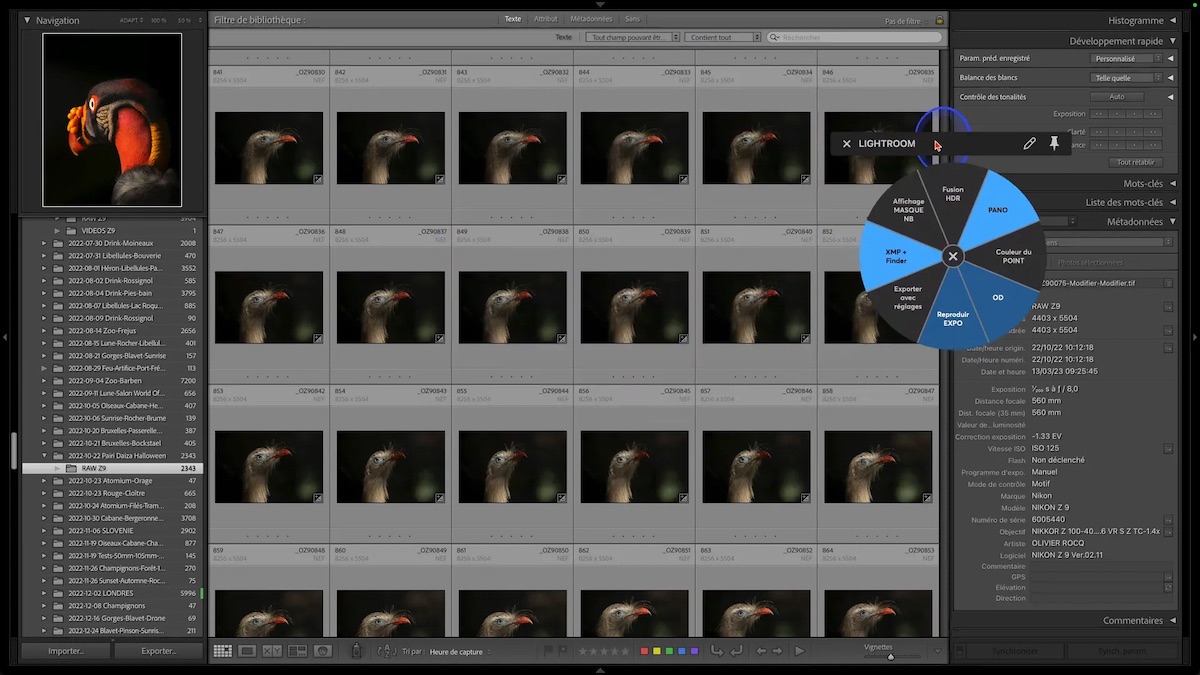
Modification d’une commande à l’écran
Je vais donc en profiter pour vous montrer comment modifier une commande à l’écran :
- Retourner dans le panneau de configuration Tablette Wacom
- Activer Outil > Fonctions
- Aller à l’onglet Commandes à l’écran
- Sous « Panneaux », activer la fonction à modifier : ici, LIGHTROOM
Une fois le panneau LIGHTROOM activé (remarquez l’icône symbolisant le menu Radial à sa gauche), vous avez l’affectation des touches correspondantes dans la partie droite, chaque ligne correspondant à une des tranches visibles du menu radial appelé.
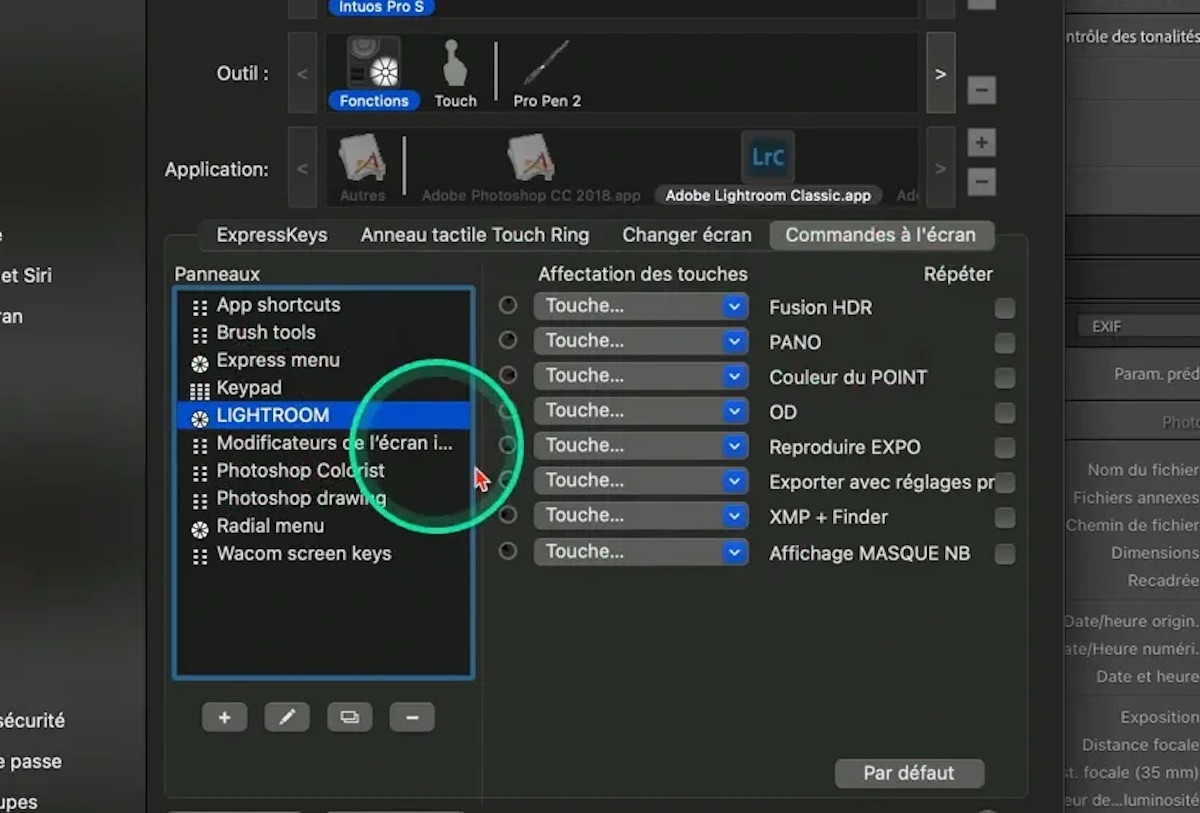
Comme pour les ExpressKeys, chaque fonctionnalité « Touche… » peut même appeler plusieurs raccourcis claviers, pour réaliser un enchaînement d’actions comme on l’a vu.
Je déroule donc le menu Touche correspondant à Couleur du point et je rajoute un D avant le Ctrl + Option + P, puis je valide. Désormais, même si je suis dans le module Bibliothèque, lorsque j’ai une photo sélectionnée, je peux :
- appuyer sur la sixième ExpressKey pour appeler le menu Radial
- cliquer avec le stylet sur la fonction Couleur du point pour y aller directement.
Vous devez certainement commencer à voir le temps précieux que vous pouvez gagner avec la tablette graphique, j’en suis certain.
Mes paramètrages du menu Radial
Je vais vous détailler les différentes fonctions que j’ai affectées à mon propre menu radial :
- Fusion HDR : me permet, une fois un bracketing d’exposition sélectionné, de lancer leur fusion en HDR directement. C’est beaucoup plus rapide que de le faire avec les menus
- PANO : fusionner les photos sélectionnées en panoramique
- Couleur du point : utiliser l’outil correspondant
- OD : envoyer la photo vers Photoshop en tant qu’objet dynamique
- Reproduire EXPO : la fonction correspondante dans Lightroom est dans le menu Photo > Paramètres de développement > Reproduire toutes les expositions, qui est un raccourci à 4 touches et qui a donc avantage à être simplifié
- Exporter avec réglages : cela me permet d’exporter une photo avec les réglages précédents que j’ai utilisés.
- XMP + Finder : cela me permet d’enregistrer les réglages xmp puis de visualiser le fichier dans le Finder pour envoyer le fichier dans Photoshop beta que j’utilise le plus souvent, et qui bugge parfois.
- Affichage Masque NB : me permet d’afficher le masque en noir et blanc
Cette dernière fonction me permet de passer en mode de visualisation d’un masque, par défaut en couleur dans Lightroom Classic, en noir et blanc afin d’avoir un aspect comme dans Photoshop.
Normalement, vous accédez à cette fonction lorsque vous visualisez votre masque en module Développement. Pour cela, cliquez sur les trois petits points à droite du carré coloré qui figure la couleur du masque, et choisissez l’option « Blanc sur noir ». Pour y arriver avec un raccourci clavier, il faut faire quatre fois Option + Command + O pour faire cycler l’affichage jusqu’à celui-ci.
Grâce à ce menu Affichage Masque NB, lorsque je suis en mode Développement avec ma photo à l’écran, je réalise les opérations suivantes :
- Activation du masque que je veux visualiser en Noir et Blanc
- Appel du menu Radial avec la sixième ExpressKey
- Clic avec le stylet sur Affichage Masque NB
Et mon masque apparaît quasi-instantanément.
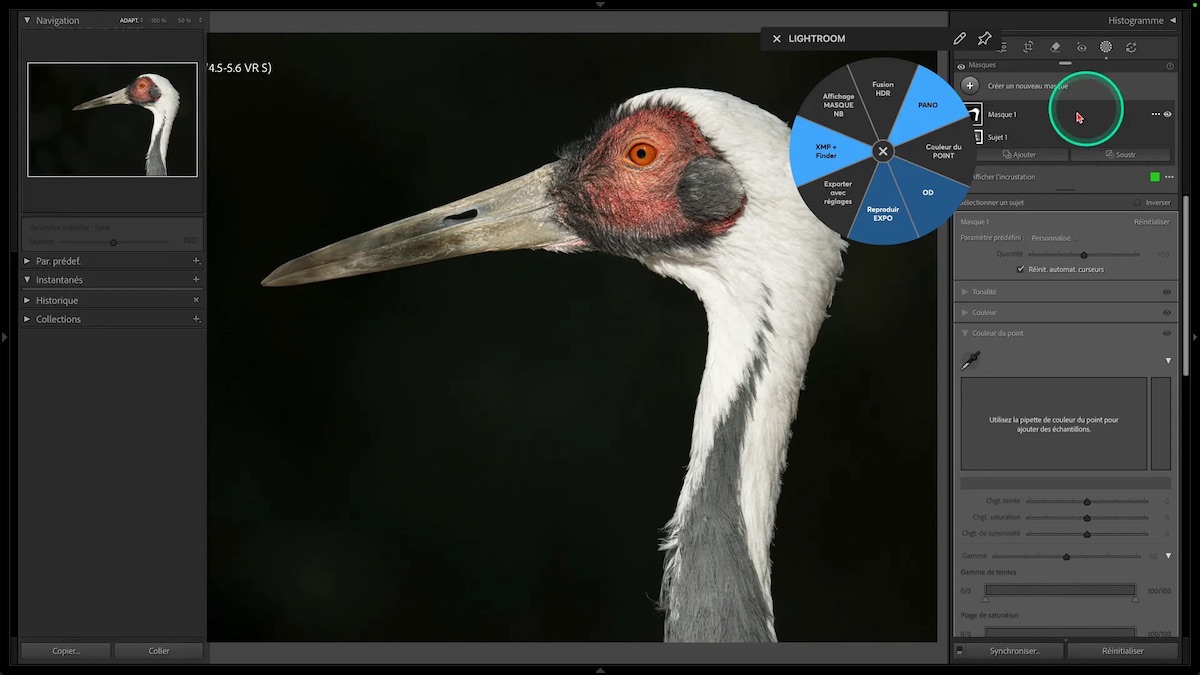
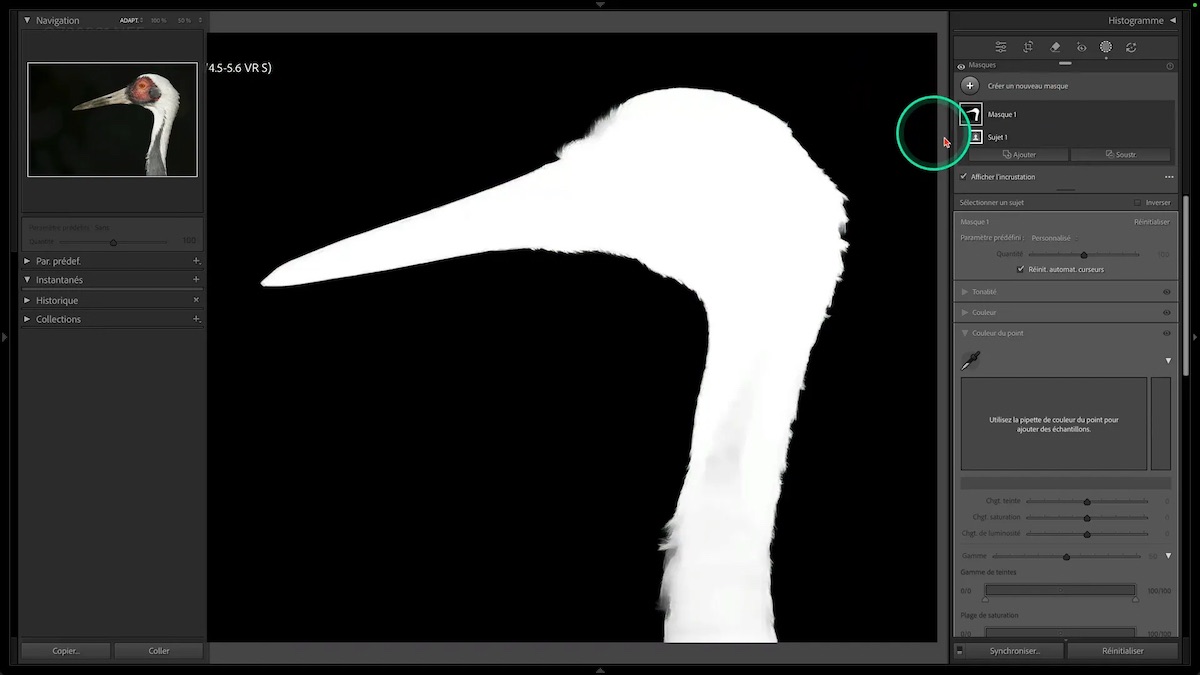
Création d’autres types de menus
Je n’en ai pas paramétré pour Lightroom, je n’en voyais pas l’utilité, mais j’en ai paramétré plusieurs pour Photoshop. Comme je vous l’ai décrit plus haut, vous pouvez créer un menu à l’écran avec une ou plusieurs colonnes, un menu horizontal et même un tableau.
Pour vous montrer à quoi ça ressemble, je vais affecter mon menu Photoshop colorist à la sixième ExpressKey, et vous voyez que l’appui sur cette touche de la tablette appelle immédiatement un menu avec différents boutons me permettant de réaliser des raccourcis dans Photoshop dans mon traitement de la couleur.
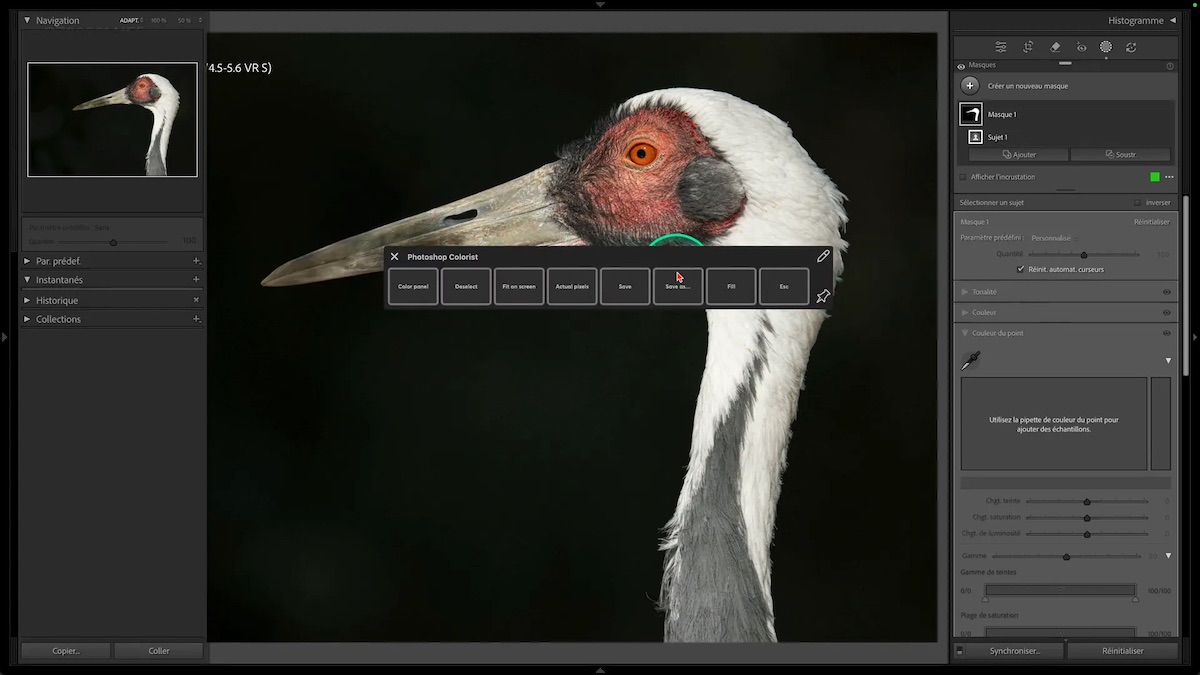
Possibilité de combiner plusieurs sous-menus
Vous pouvez même faire en sorte que le clic sur un menu appelle un sous-menu. Si j’affecte par exemple le menu Photoshop Colorist à une des fonctions d’un menu Radial à l’écran, je peux d’un clic faire apparaître ce menu en plus du radial.
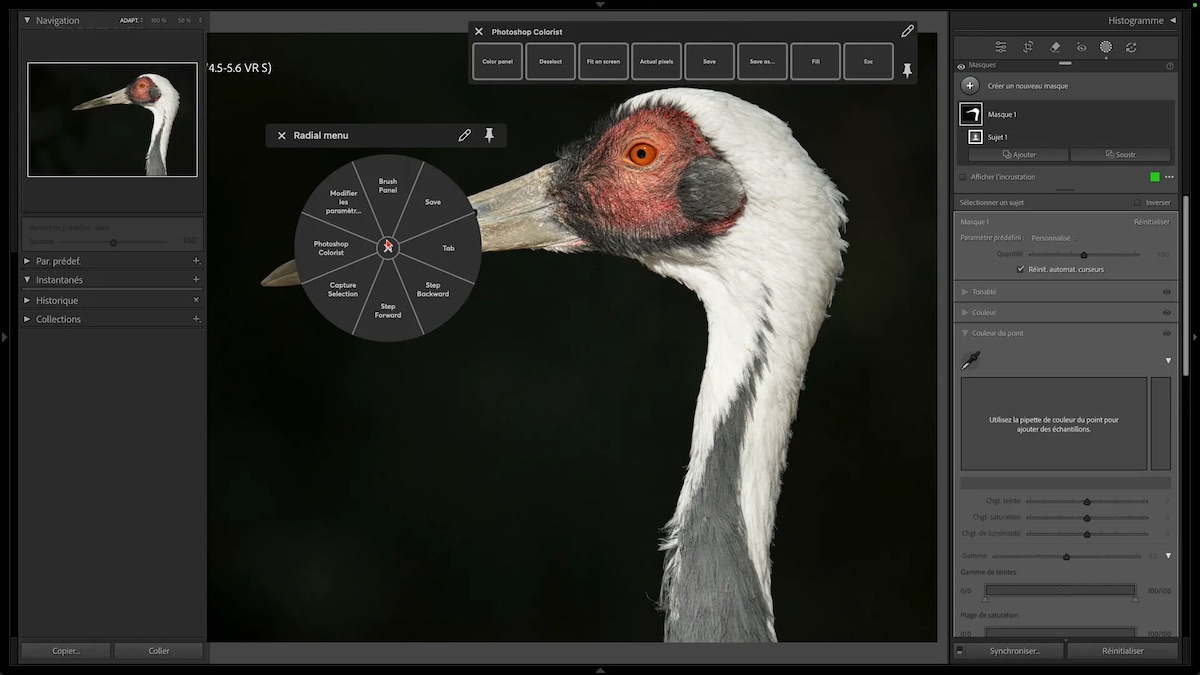
Mais il s’agit d’une configuration excessivement avancée que la plupart d’entre vous ne souhaiteront pas utiliser.
Afficher ExpressView
Vous aurez peut-être remarqué que dans le panneau de configuration de la tablette, il existe en bas une case à cocher « Afficher ExpressView ». Lorsque vous l’avez activé, puis que vous cliquez sur un des boutons de la tablette, un visuel s’affiche brièvement pour vous confirmer quelle touche vous avez actionné. C’est très pratique, parce qu’il peut être compliqué de se souvenir de tout ce qu’on a paramétré, même s’il suffit de retourner dans le panneau de configuration pour le voir.
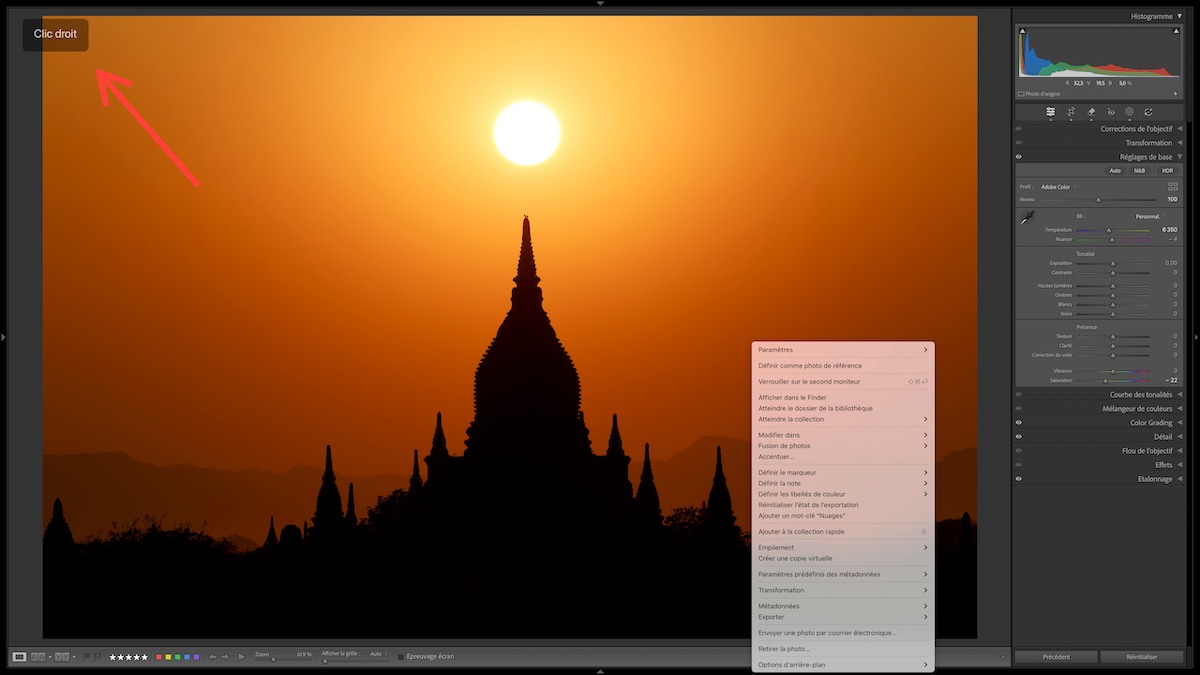
💻 Configuration de l’anneau tactile ou Touch Ring
Présentation du bouton
Entre les deux séries des ExpressKeys, sur la tablette, se trouve un anneau tactile, que vous pouvez aussi paramétrer. Par défaut – et c’est le plus pratique – il vous permet d’activer le zoom, dont vous pouvez définir la vitesse avec un curseur.
C’est-à-dire qu’en faisant glisser votre doigt dans la rigole de l’anneau, vous pouvez zoomer ou dézoomer :
- dans le sens horaire, vous zoomez
- et en tournant dans le sens anti-horaire, vous dézoomez
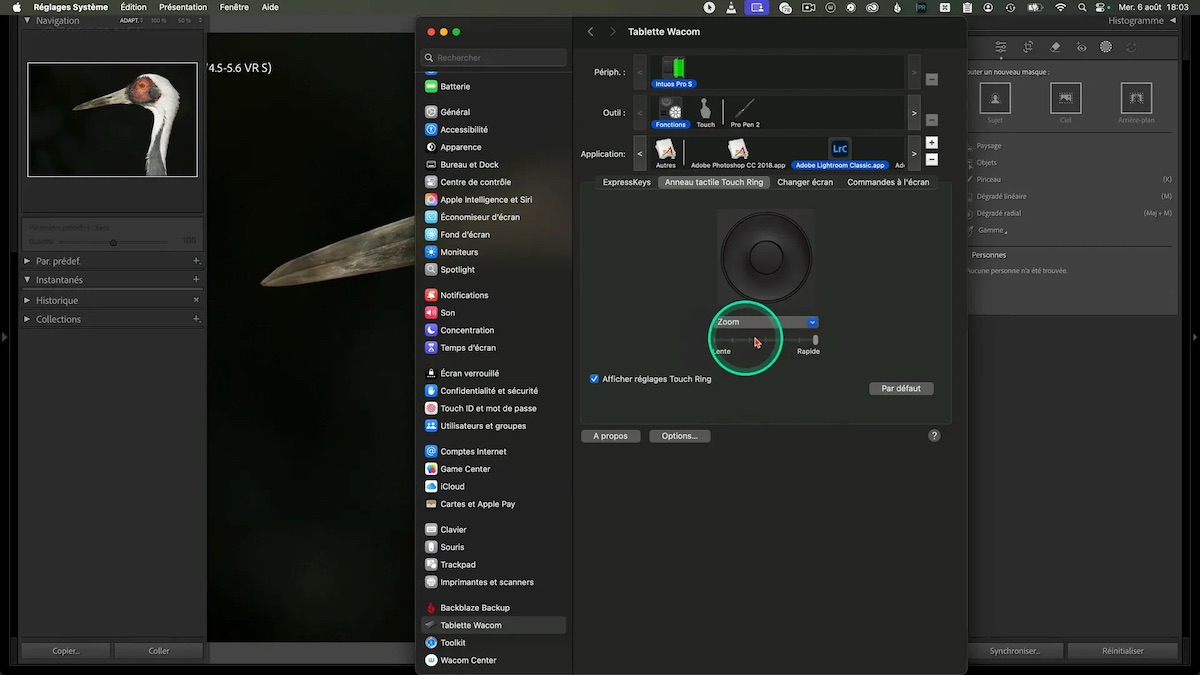
Configurer l’anneau tactile
Pour accéder à son réglage, cela se passe comme toujours dans le panneau de configuration Tablette Wacom. Dans la catégorie « Outil », sélectionnez « Fonctions » et profitez-en pour vérifier que l’application Lightroom Classic est toujours sélectionnée, puis allez dans l’onglet « Anneau tactile Touch Ring » Cela rend le zoom vraiment très rapide, et rien ne vous empêche ensuite d’utiliser l’ExpressKey à laquelle vous avez affecté le zoom à 100%.
🔚 Conclusion
Utiliser une tablette graphique Lightroom demande un peu de temps pour la configuration, mais le gain en précision et en confort est réel. J’ai pu optimiser mon flux de travail en combinant raccourcis clavier, paramétrage du stylet, et organisation des écrans. Ce retour d’expérience montre qu’avec quelques réglages simples, la tablette devient un outil efficace pour la retouche photo et même pour la gestion vidéo légère. N’hésitez pas à adapter ces conseils à votre matériel et à votre façon de travailler.
Le modèle medium (M) de la tablette graphique Wacom Intuos Pro a d’autres fonctionnalités supplémentaires :
- 8 ExpressKeys au lieu de 6
- quatre boutons supplémentaires disponibles au niveau de l’anneau tactile
Ce type de fonctionnement avec des raccourcis se retrouvent sur d’autres marques de tablette que Wacom, mais je vous ai décrit celles dont j’ai l’expérience. Si le fait de programmer des boutons ne vous intéresse pas, vous pouvez probablement trouver des modèles simples et peu onéreux qui ne possèdent que la fonction Stylet.
Vous savez désormais comment utiliser une tablette graphique dans Lightroom Classic, qui va vous permettre, si vous l’adoptez, d’améliorer la subtilité de vos retouches et votre productivité.
Dites-moi en commentaire si vous avez trouvé d’autres astuces, si vous utilisez d’autres raccourcis clavier ou fonctionnalités que vous trouvez utiles et qui pourraient être susceptibles d’intéresser notre communauté de photographes.
J’ai passé beaucoup de temps à créer ce tutoriel et je vous serais reconnaissant, si vous envisagez d’acheter une tablette graphique, de faire votre achat chez ipln.fr en utilisant mon code créateur OLIVIER
Pour cela, avant de réaliser votre achat, cliquez sur ce lien, puis choisissez votre article sur la page qui s’est ouverte. Je vous en remercie d’avance !
❓ FAQ sur l’utilisation d’une tablette graphique avec Lightroom
La tablette graphique est-elle utile dans Lightroom ou seulement dans Photoshop ?
Non, elle est très utile dans Lightroom, notamment pour le pinceau et la gomme qui réagissent à la pression du stylet, offrant des retouches plus précises et naturelles.
Quelle taille de tablette graphique choisir pour Lightroom ?
Un modèle petit (Small) est généralement suffisant pour la retouche photo : il permet des gestes précis, prend peu de place et fatigue moins le poignet.
Faut-il privilégier la connexion USB ou Bluetooth pour une tablette graphique ?
La connexion USB est plus stable et évite les lags liés à une batterie faible. Le Bluetooth reste pratique pour un usage ponctuel sans câble.
Comment régler la sensibilité à la pression du stylet ?
Dans le panneau de configuration de la tablette, ajustez le « toucher de la pointe » en fonction de votre force d’appui habituelle pour obtenir un contrôle optimal.
Comment configurer les ExpressKeys pour gagner du temps ?
Attribuez-leur les raccourcis complexes que vous utilisez souvent dans Lightroom (ex. copier/coller paramètres, zoom à 100 %, annuler/répéter) et évitez les touches simples comme G ou D.
Qu’est-ce que le menu radial et à quoi sert-il ?
C’est un menu circulaire affiché à l’écran regroupant des fonctions personnalisées, accessible via un bouton de la tablette, pour accélérer l’accès à des réglages cachés.
À quoi sert l’anneau tactile (Touch Ring) ?
Il permet notamment de zoomer et dézoomer rapidement en faisant glisser le doigt dans un sens ou dans l’autre. Il est aussi configurable pour d’autres fonctions.
Peut-on sauvegarder la configuration de la tablette graphique ?
Oui, via le logiciel Wacom Center. Les paramètres peuvent être enregistrés en local ou dans le cloud pour être restaurés facilement sur un autre appareil.
Est-il conseillé de garder une souris à côté de la tablette ?
Oui, surtout au début ou pour les opérations système (gestion de fichiers, navigation multi-écrans), car certaines actions sont plus rapides à la souris.
Est-ce que la tablette graphique améliore réellement la précision ?
Oui, le stylet offre un contrôle bien supérieur à la souris, notamment pour les retouches locales, les dégradés subtils et les masques complexes.
La tablette graphique est-elle compatible avec d’autres logiciels que Lightroom ?
Absolument, elle fonctionne avec Photoshop, Capture One, Affinity Photo et la plupart des logiciels de retouche ou de dessin.
Cette publication peut contenir des liens d’affiliation. Je peux toucher des commissions si vous cliquez sur mes liens et effectuez des achats. Ces revenus contribuent à la rédaction de mes articles, à la création de mes tutoriels, etc. Cependant, sachez que cela n’a pas d’impact sur mon avis et mes choix de produits.



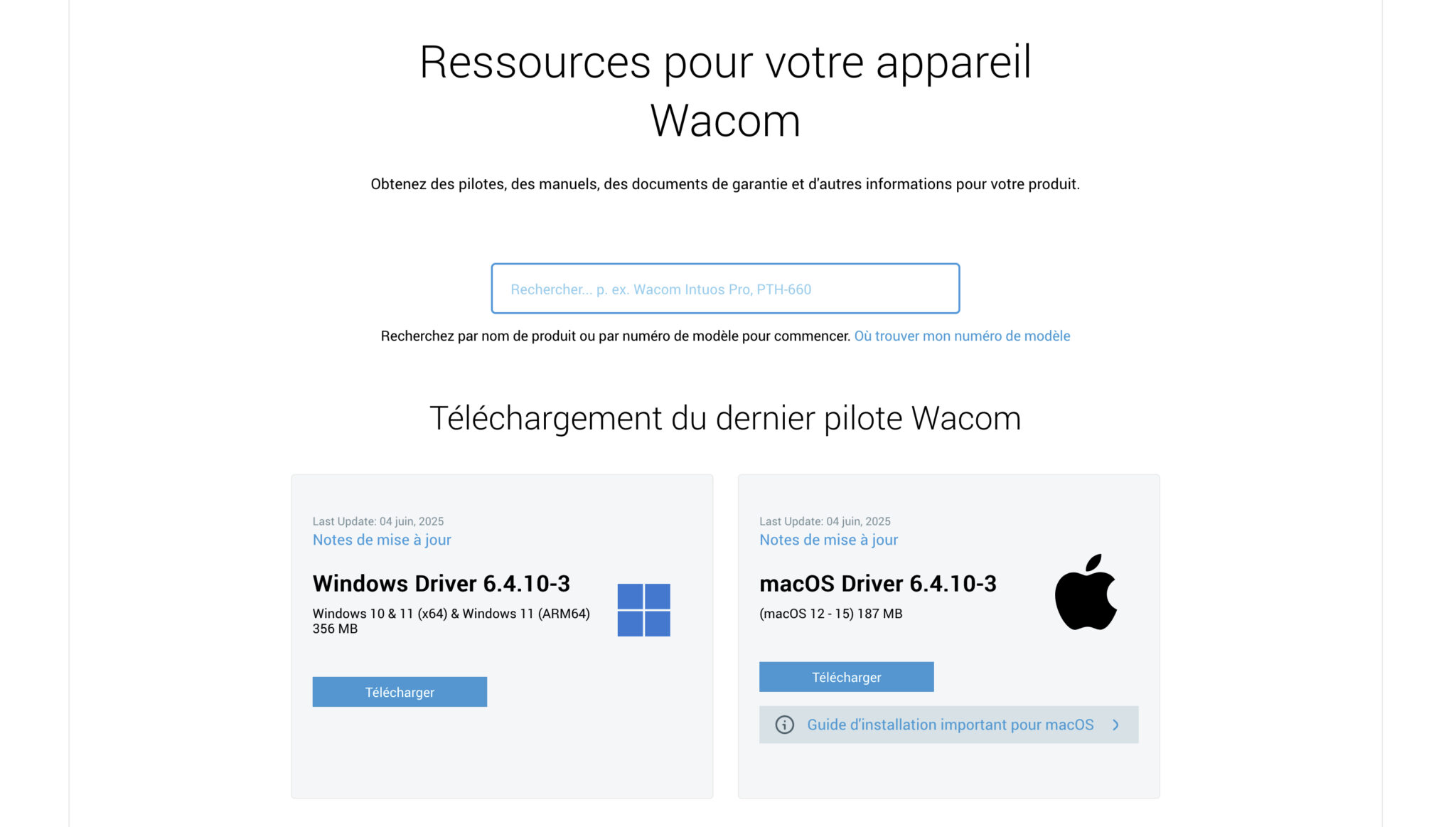




Génial ! un immense merci. Vous êtes formidable et super pédagogue
Bonjour et merci.
Je ne trouve pas la troisième partie. Pas encore éditée ?
Bien cordialement et grand merci à nouveau
Bonjour Jean-Pierre, je vois deux options possibles, mais c’est un problème fréquent sur Windows : quand tu combines Ctrl + Alt + Maj + , la touche Maj force la version « haute » du caractère, donc ça envoie ”:” ou ”!” au lieu de la virgule.
1. Reconfigurer directement dans Photoshop → effectivement, via le menu Édition > Raccourcis clavier, tu peux attribuer une autre combinaison qui fonctionne mieux avec ton clavier et ton système.
2. Contourner via l’Express Key → au lieu de mapper la séquence complète avec Maj, tu peux enregistrer l’action directement dans Photoshop (monter/descendre un calque) puis attribuer un raccourci plus simple à ton Express Key. Ça évite le problème de la touche Maj et du caractère.
Bonjour,
je suis sur windows et j’ai un problème avec l’express key, lors de la configuration des touches suivantes pour déplacer le calque tout en haut ou tout en bas de la pile: Ctrl+Alt+Maj+,
Ayant la touche Maj enfoncé le système me sélectionne la position haute de la touche qui n’est plus « virgule » ou « point virgule » mais le « point » ou « point d’exclamation » et donc ça ne fonctionne pas !
j’ai pensé modifier l’attribution du raccouci dans le menu de raccourci mais y a t-il une autre solution.
merci à tous
Bonjour Prudencio, c’est mentionné dans cette partie
Bonjour,
Si j’ai bien compris la personnalisation des raccourcis sur le menu radial, je n’ai pas compris comment s’associe t’il au une application. Comment l’associer à Lrc, Ps, ou autre appli? Merci.
Merci Clara Laur-Schneider
Bonjour Prudencio, la liste complète est disponible sur le support d’Adobe, mais il faudra faire du tri, car il y en a beaucoup ! 🙂
https://helpx.adobe.com/fr/lightroom-classic/help/keyboard-shortcuts.html
Bonjour Olivier,
Merci pour cette série sur la configuration d’une tablette. Dans le cas de LrC, dans le menu radial tu créé une action tel que ouvrir un OD, déjà donné par Clara Laur-Schneider . Mais comment trouver tous les autres raccourcis clavier que tu n’a pas donné sur le PDF pour activer d’autres actions?
Hello Fafou ! Les touches de fonction comme F6 F7, sur les claviers Apple, ne sont activables par défaut que si on maintient en même temps la touche fn. Pour changer le comportement par défaut, c’est dans les réglages système qui permet de configurer le clavier à l’inverse, c’est-à-dire pour que les touches de fonction soient actionnables directement, et les réglages comme le son en appuyant sur fn.
Pour ta question sur le sixième bouton de la tablette :
• Chaque bouton peut être programmé pour UNE SEULE action à la fois.
• Si tu l’associes à une fonction spécifique de Lightroom (par exemple la roue ou un raccourci), il perd automatiquement la fonction par défaut (ici « grand écran en développement »).
La solution, c’est de choisir ce qui t’est le plus utile et de savoir que tu peux :
1. Créer plusieurs profils dans Wacom : par exemple un profil « Lightroom » où le bouton appelle la roue, et un autre profil plus général où il sert au « grand écran ».
2. Ou alors attribuer la fonction « grand écran » à un autre bouton ou raccourci clavier si tu veux garder les deux accessibles rapidement.
Bref : pas de panique, tu n’as rien perdu, c’est juste une question de configuration des boutons 🙂
enfin à la maison!
MERCI c’est super bien expliqué et clair oserais je dire comme d’hab?
partie 1 tablette OK
partie 2 tout va bien jusqu’à au moment ou on utilise les touches F6 F7….
elles sont inactives sur mon MacBook Pro(je ne m’en suis jamais servie elles sont neuves,! j’ai trouvé ouf)
Par contre n’ai pas bien saisi, si je me sers du sixième bouton (celui qui donne accès a un grand écran en développement ) pour faire apparaitre une roue, je perds la fonction programmée grand écran puisqu’on lui demande LIGHTROOM?
besoin d’un éclaircissement.
effectivement je me servais vraiment un minimum de la tablette(stylet tout seul)
Tu as tout à fait raison : le raccourci Option + O (Alt + O sur Windows) active bien l’affichage du masque en noir et blanc.
La combinaison Option + Command + O correspond effectivement à une autre fonction dans certaines versions de Lightroom, comme l’affichage de la grille ou l’ouverture des préférences.
Il y a eu quelques variations de raccourcis entre les mises à jour, ce qui explique la différence.
Donc dans la version actuelle (v.14.5.1), le bon raccourci pour « Affichage Masque NB » est bien Option + O.
Merci de l’avoir signalé !
Bonjour Olivier,
Merci pour ces vidéos sur la config des tablettes. J’attendais cela depuis longtemps.
J’ai une remarque/question…. dans la vidéo 2 concernant « Affichage Masque NB », tu dis qu’il faut appuyer sur Option + Command + O alors que sur mon LR (v 14.5.1) cela fait apparaitre la grille. Je dois uniquement appuyer sur Option + O.
Est-ce une erreur ou une différence de version ?
Merci pour ta réponse et encore bravo pour tes tutos et formation
Gérard
Sur Windows, ouvrez le panneau de configuration Wacom et utilisez le champ prévu pour définir les ExpressKeys (voir la capture d’écran dans l’article). Normalement, quand vous cliquez dans la case pour attribuer un raccourci et que vous maintenez la touche Ctrl (ou Alt) de votre clavier, elle doit s’afficher. Si ça ne fonctionne pas, commencez par vérifier que le pilote Wacom est bien à jour et testez avec la touche Ctrl gauche plutôt que la droite (certaines versions du driver font la différence). Une fois la touche enregistrée, vous devriez la voir apparaître comme raccourci dans l’ExpressKey.
bonjour,
un appel au secours…
je travaille sur windows
lorsque j’appuie sur la touche Ctrl, rien ne se passe lorsque sur l’ExpressKeys je veux paramétrer une touche.
comment faire pour que Ctrl s’affiche….idem pour la touche Alt.
Merci de votre aide.
Bonjour, merci pour ces tutos. Du coup, j’ai acheté la wacom pro intuos S version 2017 en promo chez wacom. Y a plus qu’à!!!
Bravo,,
Le raccourci clavier pour envoyer une photo en tant qu’objet dynamique dans Photoshop est : sur Mac Command+Option+X et sur Windows Ctrl+Alt+X
En revanche, cela ne met pas Photoshop au premier plan, il faut aller l’activer
Bonjour Olivier,
j’ai visionner les 2 tutoriels sur le tablette ils sont très instructifs et intéressant.
De mon coté je vais m’y mettre à la tablette, les Wacom même standard sont hors budget pour moi. Du coup j’ai acheté une Huion Inspiroy M pour 8 € (promotion et j’avis 40 € de bon d’achat)
Je sais pas encore ce qu’elle vaut mais il semble qu’elle a une bonne presse mais c’est pas Wacom.
Suite à le deuxième vidéo j’ai programmée des raccourci clavier sur cette tablette (il y en a 8, on peut créer 3 groupe, bon à voir) le pilote n’est pas aussi riche que celui de Wacom et il n’y a pas de soft du type Wacom Center.
Bon je vais voir la suite.
amitiés
Joël
Bonjour et merci pour cette seconde partie.
Cependant je n’arrive pas à configurer mon menu radial afin d’ouvrir un fichier LrC vers PS en tant qu’objet dynamique.
Comment faire
Re merci et bien cordialement.
Un grand bravo pour cette nouvelle vidéo.